2026-03-12 12:12:12
关于字节跳动网上有很多不同的声音,比如字节和心脏只有一个能跳动。伴随着字节跳动改名抖音集团,公司也在不断拥抱变化调整工作节奏,比如作息时间,OKR周期,福利持续改进等。每个人都拥有自由选择的权利,我们无法控制同事和领导都是善良的,可以逃离互联网选择外企、公务员、国企央企、读书出国甚至更换行业重新开始,也可以像围城一样选择在互联网行业深耕,实现自己的小目标。也许有人会担心35岁后的中年危机,也有人自信笃定,你可以孑然一身纵享人生丝滑,也可能面临上有老下有小的进退两难,无论是主动还是被动的选择生活总是需要继续,每迈出一步做出改变都需要勇气。
本文是基于发自内心的自愿为前提,和同事沟通不涉及敏感信息,与大家分享下字节跳动和TikTok招聘流程和内推的机会,以及我所在团队的氛围,如果各位对其中的职位感兴趣欢迎投递简历成为同事。
2023年03月12日 - 初稿
阅读原文 - https://wsgzao.github.io/post/tiktok-referral/
字节跳动和TikTok官方招聘网站的区别主要体现在Location和前端入口细分
字节跳动校园招聘,主要是应届生和实习生
https://jobs.bytedance.com/campus
字节跳动中国区的社招职位,职位描述大部分显示中文
https://jobs.bytedance.com/experienced/position
字节跳动海外招聘,Job Type可以筛选Experienced/Campus/Intern,显示英文
https://jobs.bytedance.com/en/position
TikTok海外招聘,Job Type可以筛选Experienced/Campus/Intern,Location基本都是全球各地的海外国家,显示英文
https://careers.tiktok.com/position
内推/直接投递/猎头推荐/简历池捞人
无论上述哪种方式最终候选人的简历都会进入到公司内部的简历池中,HR会定期从简历池捞人发起面试邀请,一般会安排3-5轮面试
大部分公司会鼓励员工内推,除了众所周知的内推奖金作为正向激励,更重要的是成年人之间的信任和效率
| ROLES / POSITIONS | JOB ID | Job Detail |
|---|---|---|
| SOFTWARE ENGINEER, CLOUD NATIVE | D2909 | https://careers.tiktok.com/position/7200631875395045669/detail |
| SOFTWARE ENGINEER, MIDDLEWARE | U6798 | https://careers.tiktok.com/position/7200633018326665531/detail |
| SOFTWARE ENGINEER, DEVOPS | J4745 | https://careers.tiktok.com/position/7200636052595231034/detail |
| SOFTWARE ENGINEER, R&D SYSTEM | SQAV | https://careers.tiktok.com/position/7059250273450313992/detail |
| SOFTWARE ENGINEER, CLOUD PLATFORM | U4269 | https://careers.tiktok.com/position/7202142775449241893/detail |
| SOFTWARE ENGINEER, DBA | B6333 | https://careers.tiktok.com/position/7203271607413066042/detail |
| SOFTWARE ENGINEER, SRE | E5747 | https://careers.tiktok.com/position/7203603759233304889/detail |
| TECH LEAD, DBA | FB1V | https://careers.tiktok.com/position/7064400706110900494/detail |
| TECH LEAD, SRE | JRCMP | https://careers.tiktok.com/position/7064408255376820511/detail |
| 角色 / 职位 | 职位ID | 职位详情 |
|---|---|---|
| 云基架平台研发高级工程师 | U1953 | https://jobs.bytedance.com/experienced/position/7121618800360933639/detail |
| 云基架平台云原生高级研发工程师/架构师 | M3509 | https://jobs.bytedance.com/experienced/position/7197317575860439353/detail |
| 存储中间件研发高级工程师 | C5736 | https://jobs.bytedance.com/experienced/position/7121619956118948133/detail |
| 业务架构高级研发工程师/架构师 | M0063 | https://jobs.bytedance.com/experienced/position/7197317521489381690/detail |
| 存储研发工程师-广告架构 | 2XK2 | https://jobs.bytedance.com/experienced/position/7013558889002830110/detail |
Linus Torvalds Quote: “Talk is cheap. Show me the code.”
如果对上述职位或者全球其他职位感兴趣,觉得我分享的文章信息有价值,可以点击以下链接或者扫描二维码,搜索Job ID后上传简历即可完成内推,保护简历隐私,没有中间商赚差价
https://job.toutiao.com/s/SbyavxV
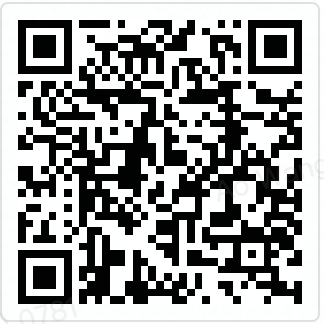
如果你希望与我在线沟通或者想了解新加坡的生活,可以访问以下链接
2025-06-14 12:59:49
在新加坡请女佣算是很普遍的情况,但对中国家庭来说会有回国探亲的场景,那么就需要考虑安排女佣守家还是一起回中国,这篇文章主要分享如何帮助女佣申请中国S2签证
2025年06月14日 - 初稿
阅读原文 - https://wsgzao.github.io/post/singapore-maid-china-visa/
https://bio.visaforchina.cn/SGP3_ZH/qianzhengyewu
根据中国驻新加坡使馆通知,自2024年9月21日起,申请人须通过新加坡签证申请中心网站创建/登录账号,进入个人中心,完成在线填写《签证申请表》并上传申请材料。申请流程请点击第一步、第二步、第三步进行查看。请务必阅读!!!
特别提醒:请确认申请状态为线上审核完成,并收到确认邮件之后,再到签证中心递交护照和材料,无需预约。
【防诈骗提示】!!!
近期电信诈骗频发,请注意以下内容:
1. 我们绝不会通过电话或短信要求您提供任何个人敏感信息(如身份证号码、银行卡信息、密码等)。
2. 签证中心只接受现场现金或Paynow交费,其他任何涉及转账、付款的要求,请立即提高警惕并与我们官方核实。
3. 如何防范
请通过官方渠道核实身份,例如拨打客服热线63420128。
如遇可疑情况,建议立即报警!!保护您的财产安全,请保持警惕!
该网站为在新加坡申请中国签证的申请人使用,请确保您选择了正确的地址。(注意查看页面右上方)
1.建立个人账号,登录进去。(注意查看页面右上方)
2.所有申请人(不含中国香港、中国澳门签证申请人)均须在线填写申请表:
2.1 在线填写签证申请表
2.2 上传所有支持性材料,包括护照、照片及其他申请材料
2.3 点击提交/Submit按钮
注意:
a.须在确认费用页面再次点击**提交/Submit按钮,否则状态为PENDING。
b.线上支付暂未开通,请在申请线上审核完成后,前往签证中心递交材料时交费。
3.等待线上审核完成(线上审核完成之后您可以到签证中心递交护照等申请材料)
3.1 您可能收到邮件要求您提供其他材料或做其他修改,此时申请状态为 “Rejected”或“驳回”。
3.2 您可能收到邮件表示申请已经完成线上审核,此时申请状态为 “Online review completed”,请打印邮件附件《签证申请凭证》并与其他材料(请看第二步材料要求)一起携带至签证中心。
3.3 您可以登录您的账号查询状态。
1.到签证中心提交如下材料(如有必要,您可能会被要求提供更多材料):
(1)签证申请凭证(通知审核完成邮件的附件)
(2)护照原件
(3)照片(如果上传照片被提示不符合要求)
(4)《签证申请表》第一页及第七页,并在第七页签字
(5)如需上传材料含有亲属关系证明、房产证明的,请携带原件
(6)如需上传材料含有带条形码的申请材料,请打印并携带
(7)申请两年多次签证的,请带打印完整的申请表及所有申请材料
申请人需到签证申请中心采集十指指纹。以下签证申请人可免采指纹:
① 未满14周岁或超过70周岁人员;
② 持外交护照或符合外交、公务、礼遇签证审发条件人员;
③ 五年内持同一本护照在中国驻新加坡使馆申办签证并留存过指纹的人员;
④ 十指手指均残缺或十指指纹均无法留存人员;
⑤ 自2024年9月2日起至2025年12月31日,驻新加坡使馆对符合条件的申请一次或两次入境的短期签证申请人(停留期180日以内)免采指纹。
郑重提醒,如使馆审核后认为仍需要采集指纹的,签证中心将通知申请人补采。
申请人须本人亲自前往留取指纹,如发现他人冒充申请人本人留取指纹情况,当事人将被拒绝进入中国境内,并承担由此引发的相应后果。
2.交费
在签证申请中心递交申请时交费,接受现金或Paynow支付。
自在签证中心递交申请之日起计。
普通申请:第4个工作日取证
加急申请:第3个工作日取证
您须凭递交申请时获发的取证单,在工作时间到签证申请服务中心领取证件。
递交申请和交费: 9:00 -15:00
取证: 9:00 -16:00
请您根据赴华的主要目的,选择相应的签证种类后,点击查看材料清单。
https://www.visaforchina.cn/SGP3_ZH/qianzhengyewu/jichuzhishi/banliliucheng
| 赴华主要目的 | 签证种类 | 签证种类说明 |
|---|---|---|
| (L)旅游 | L | ( L ) 个人旅游;( L ) 团体旅游; |
| (F)交流、访问、考察等 | F | (F)学术交流活动;(F)文化交流活动(如交流性演出);(F)宗教交流活动;(F)非政府组织交流活动;(F)志愿者、义工(不超过90日);(F)持《外国专家来华邀请函》的外国专家;(F)地理测绘活动; |
| (M)商业贸易活动 | M | (M)贸易活动;(M)参加比赛;(M)其他商业活动; |
| (Q1)中国公民或具有中国永久居留资格的外国人的家庭成员或亲属(超过180日) | Q1 | (Q1)因家庭团聚申请入境居留的中国公民的家庭成员,(Q1)因家庭团聚申请入境居留的具有中国永久居留资格的外国人的家庭成员,(Q1)因寄养等原因申请入境居留的人员; |
| (Q2)中国公民或具有中国永久居留资格的外国人的家庭成员或亲属(不超过180日) | Q2 | (Q2)入境短期探亲(不超过180日)的居住在中国境内的中国公民的亲属,(Q2)入境短期探亲(不超过180日)的具有中国永久居留资格的外国人的亲属; |
| (S1)中国境内停留居留的外国人的家庭成员或因其他私人事务需要在中国境内停留的人员(超过180日) | S1 | (S1)入境长期探亲(超过180日)的因工作、学习等事由在中国境内居留的外国人配偶、父母、未满18周岁的子女、配偶的父母,(S1)因其他私人事务需要在中国境内居留的人员; |
| (S2)中国境内停留居留的外国人的家庭成员或因其他私人事务需要在中国境内停留的人员(不超过180日) | S2 | (S2)入境短期探亲(不超过180日)的因工作、学习等事由在中国境内停留居留的外国人的家庭成员,(S2)因其他私人事务(如处理诉讼、继承、医疗事务、打理在华房产等)需要在中国境内停留的人员; |
| (Z)工作 | Z | (Z)入境工作的外国专家,(Z)营业性演出,(Z)外国企业常驻中国代表机构的首席代表、代表,(Z)海上石油作业,(Z)志愿者、义工(超过90日),(Z)其他取得中国政府主管部门颁发的工作许可入境工作的人员; |
| (X1)长期学习(超过180日) | X1 | (X1)长期学习(超过180日) |
| (X2)短期学习(不超过180日) | X2 | (X2)短期学习(不超过180日) |
| (J1)外国常驻中国新闻机构的外国常驻记者 | J1 | (J1)外国常驻中国新闻机构的外国常驻记者; |
| (J2)入境进行短期采访报道的外国记者 | J2 | (J2)入境进行短期采访报道的外国记者; |
| (C)乘务 | C | (C)国际列车乘务员,(C)国际航空器机组成员,(C)国际航行船舶的船员及船员随行家属,(C)从事国际道路运输的汽车驾驶员; |
| (G)过境 | G | (G)经中国过境 |
| (D)永久居留 | D | (D)入境永久居留的人员 |
| (R)人才 | R | (R)国家需要的外国高层次人才和急需紧缺专门人才 |
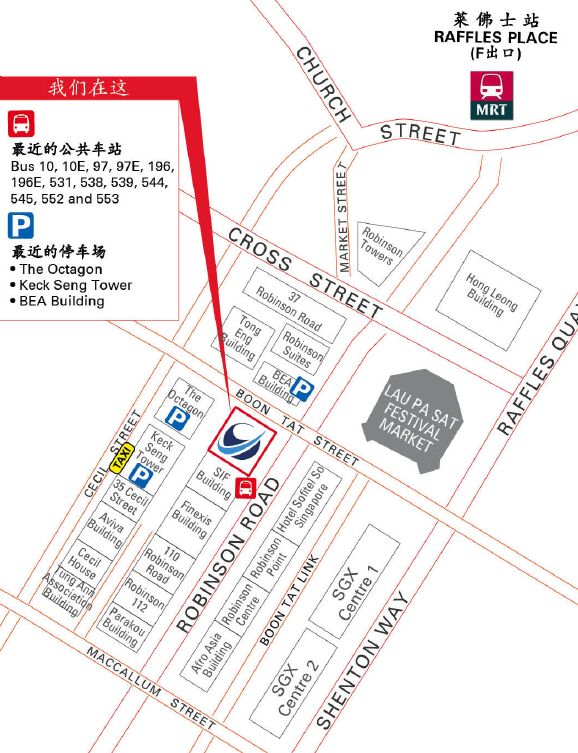
80 Robinson Road, #16-01/02/02A, Singapore 068898
办公时间及节假日安排
办公时间:星期一到星期五,周末及节假日休息
递交申请时间:9:00-15:00 (请在线上审核通过后前来递交申请)
缴费时间:9:00-15:00
取证时间:9:00-16:00
联系方式
电话:63420128 (9:00-14:00)
Email:[email protected]
如果你完全跟随官方的指引,首次申请一定会遇到一些疑问,可以参考以下信息并提前规划好时间
请为随行的外籍佣工申请S2签证。如有需要,请向[email protected]发送邮件索取雇主担保函,该函件须由雇主填写并随其它所需资料一起上传。
邀请函
Invitation letter
邀请人出具的邀请函件(原件、传真件、复印件等均可)。该邀请函须包含以下内容: ——被邀请人个人信息:姓名、性别、出生日期等; ——被邀请人访问信息:来华事由、抵离日期、访问地点、与邀请人关系、费用来源等; ——邀请人信息:姓名、联系电话、地址、邀请人签字等。
Invitation Letter issued by the foreigner who stays or resides in China for work or long-term study; (The invitation letter may be in the form of fax, photocopy or computer printout, but the consular officer may require the applicant to submit the original of the invitation letter.) The invitation letter must contain the following information: – Information of the invitee: full name, gender, date of birth, etc.; – Information of the planned visit: purpose of visit, arrival and departure dates, place(s) to visit, relations between the applicant and the inviting entity or individual, financial source for expenditures, etc. – Information of the inviting entity or individual: name, contact telephone number, address, official
中国签证邀请函 | Invitation Letter for China Visa
雇主担保信 | Sponsorship & Explain Letter
本签证中心接受现金(新加坡元)、Paynow。
申请人在申请获得线上审批后前往签证中心递交申请时,需先缴纳费用,以新币结算。
不论签证审批结果如何,服务费恕不退还。
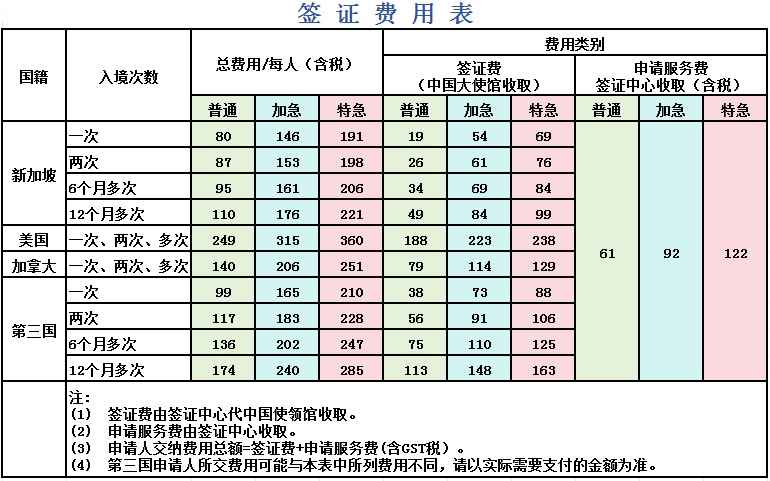
看官方最新公告,自2025年6月12日起,印尼正式被纳入中国240小时过境免签政策适用国家名单,印尼公民可适用240小时过境免签政策便捷来华,中国免签政策适用国家增至55国

图中1箭头所指是您所申请的签证种类。
图中2箭头所指是签证的入境有效期,是您所持签证入境的有效时间范围。非经签发机关注明,签证自签发之日起生效,于入境有效期满当日北京时间24:00失效。
以图为例:该签证的自2025年4月10日开始生效,截至2025年7月10日24:00失效。您最晚须于2025年7月10日24:00前入境中国内地。为避免飞机延误等意外情况影响您的行程,建议您最好提前安排入境事宜。
图中3箭头所指是签证的入境次数,是指您在签证有效期内可以入境的次数。
以图为例:您可以在2025年4月10至2025年7月10日期间,入境中国内地一次。如次数为2,表示您可以在签证有效期内入境中国两次,如次数显示为M(M为multiple首字母),表示您可以在签证有效期内多次入境中国。
图中4箭头所指是签证的停留期限,是指您每次入境后被准许停留的时限,自入境次日开始计算。
以图为例:如您在2025年4月10入境,您可以在中国停留的时间自4月11日起计,不超过30天。如您在2025年7月10入境,则自7月11日起计,不超过30天。
温馨提示您:只要入境次数仍有剩余,在入境有效期满前的任何时候(期满当日北京时间24:00前),您均可持此签证赴中国。您在中国停留的时间不得超过签证的停留期限。入境次数用完或签证有效期已过,签证即自动失效。
根据申请流程,您需要先在线填表并上传材料,提交申请之后等待线上审核通过,线上审核时间将由申请具体情况等多种因素决定,一搬需要2-4个工作日,或更长时间,目前无法确保具体时间。
线上审核通过之后,您可以携带相关材料到签证中心递交申请,从到签证中心递交申请当天起计,一般情况下您可以在第4个工作日领取护照和签证,签证中心同时提供加急(第3个工作日取证)和特急(第2个工作日取证)服务,您可以根据需要选择,并须支付相关费用。
温馨提示您:上述为一般情况下的申请时长,有可能根据实际情况有所增加,请您提前安排申请相关事宜,预留充足时间。
建议您提前1个月到签证中心递交签证申请,但请不要早于3个月。因为中国签证的入境有效期一般为3个月,如果过早申请,签证可能会在您出发之前就过期失效。例如,如果您准备在7月1日入境中国,最好在6月1日左右递交签证申请。请注意,某些种类签证的入境有效期只有1个月或少于1个月,您可能需要提前2周左右申请签证。
一般情况下,自申请之日起,护照有效期应在6个月以上。
您可以在当地公安机关规定的期限内提出延期申请,但不一定会被批准。逾期滞留将违反中国法律并被处罚。
更多信息请浏览【中国签证申请服务中心 | Chinese Visa Application Service Center】
https://www.visaforchina.cn/SGP3_ZH/qianzhengyewu/jichuzhishi/changjianwenti
2025-03-15 11:59:49
本文主要用于记录自己在新加坡使用信用卡的心得,以及分享为什么从cashback返现转变为miles里程。另外也建议大家根据实际情况量力而行,搞不明白也可以不去折腾信用卡没有损失,即便低成本集齐各大航司酒店会员也要投入超长的时间成本,头等舱和高星酒店本质终是提升旅行舒适度,对普通人来说我的建议是老老实实努力搬砖+学习理财投资,盲目追求极致的信用卡消费除非已经成为你人生的乐趣,不然还有大量可以只活一次的项目等待你解锁
2025年03月15日 - 更新2025年新加坡和美国信用卡攻略
2025年01月01日 - 更新2024年信用卡使用心得
2023年12月16日 - 初稿
阅读原文 - https://wsgzao.github.io/post/singapore-creditcard/
2017年前:没认真了解过国内信用卡,只是为了开卡礼,已全部注销
2017年:浦发AE白(2021年注销,还剩80w积分不要了),浦发Mastercard无价世界卡
2018年:POSB Everyday Card
2019年:UOB One Card, Grab Card
2021年:UOB Absolute Cashback Card
2022年:Trust(Standard Chartered and FairPriceGroup)
2023年:UOB Lady’s Solitaire Card,Citi PremierMiles Card
2024年:HSBC EGA, HSBC Revolution, CIMB Visa Infinite, 浦发JCB白金梦卡标准版
2025年:Chocolate Visa Card, DBS Vantage, 申请美国信用卡入门攻略
感兴趣的待定事项
从上述经历中大概反应了几点
对不同信用卡使用人群的建议
如果各位对新加坡信用卡很陌生,可以先浏览以下文章
The MileLion’s Credit Card Guide
上面的文章虽然是2022年,但大趋势没有变化,结合我自身的感受说下理解
UOB One Card作为曾经的主力卡,目前即将入土【2024年开始满血复活重新作为主卡消费】
DBS Yuu在2024年跻身成为里程神卡
Trust海外消费必备信用卡
UOB Lady’s Solitaire Card作为目前新晋主力卡,当然也可能走下神坛【2024年跌落神坛】
Citi PremierMiles Card作为辅助里程卡,有几个原因
信用卡贵宾厅权益有3张卡可以作为0成本互补方案
除了信用卡以外在2024年我也感受到了HSBC慈善家的温暖
新加坡刚性年费信用卡候选名单
My Top 4 Cashback Credit Cards for 2023
各位看上面的文章即可,我觉得已经总结的很到位了,拒绝被银行反撸
截止2024-02-29前的新加坡里程卡推荐搭配阵容是
My Top 5 Miles Credit Cards for 2023
大部分人会觉得里程计算公式有时候很复杂,是因为如果追求太极致会走火入魔,心累
Heymax - https://heymax.ai/
用于查询MCC商户是否符合信用卡的返现或者里程条件
不考虑里程积分转化等复杂公式,Trust Link Card已经成为最简单的方案,理由如下
除了Amaze或许还能和MasterCard里程卡挂钩,只是汇率差一些,而Revolut和YouTrip等用卡场景进一步被压缩
常用小知识:FCY(Foreign Currency Transaction Fee)
能用来给信用卡冲消费额的其它几种方法是:
ShengSiong或者ColdStorage买券1年有效,隔天post,小红书有人分享SUSHIRO最快当天post,供参考
网上其实有不少教程教人怎么申请美卡,但是他们说得都太复杂了。其实办理美国信用卡主要就两类材料:身份证明+信用记录
Q: 办美卡需要什么材料?
A: 需要个人护照、美国电话卡、美国地址、美国银行账户等资料。美国电话卡、地址是用来作为银行预留信息的
美卡入门 | 人在国内怎么申请美国信用卡? 从0开始,少走弯路,一文讲清楚!

ITIN(Individual Taxpayer Identification Number,个人纳税识别号码)是由美国国税局(IRS)发放的税务处理号码,主要适用于那些无法获得社会安全号码(SSN)但需要进行美国纳税申报的个人。
Social Security number (SSN) 美国的社会安全号码: 相当于国内的身份证,但隐私性更高,只有在美国合法工作生活过的人才有。所以这条难度很大,本文不赘述。
ITIN仅用于税务目的,不适用于税务系统之外的身份识别。联邦财政部国税局与司法部移民局不同,合法工作与否不是执法目的,合法缴税才是主要目的。国税局和移民局相互独立,不互通信息,因此,报税并不会对申请人今后的移民身份产生影响。
主流大银行基本都支持ITIN持有者线上申请信用卡:
ITIN在三年内没有报税则会过期。因此,持有ITIN的个人需每三年报税一次以保持ITIN的有效性。ITIN过期可以续签,流程和首次申请类似。
如果你有大陆地区以外的美国运通Amex的信用卡,可以申请Global Transfer,把所在国家的信用记录转到美国,可以直接向客服申请美国运通Amex的信用卡。不过请注意,国内的运通如招行百夫长并不是真正的运通发行的卡,无法使用这个方法。香港地区的运通可以。
这个方法甚至不需要办理ITIN,唯一的问题就是以后只能办Amex的卡,没有ITIN的话没办法办理其他银行如CHASE的卡。所以积累信用和办理ITIN可以同时进行,ITIN办好以后把信息添加进去就可以。
只考虑Amex GT不想折腾ITIN的话,申请Hilton Aspire和Marriott Bonvoy Brilliant两张神卡也足够了
汇丰的方法相对稳健,适合有一定资金的客户。汇丰有一地卓越,全球卓越的政策,可以先办理汇丰中国的卓越premier账户,目前是资产50w门槛,然后再申请香港和美国的premier账户,开户成功后,通过美国汇丰的客户经理,办理美国汇丰的信用卡。
美国汇丰信用卡是支持海外地址申请的,也就是可以直接将申请的信用卡邮寄到中国。用这个方法积累信用也不需要办理ITIN,但由于你的地址不在美国,是没办法积累美国的信用记录的,也没办法申请其他银行的信用卡,只有添加上ITIN和美国地址之后才可以建立美国的信用记录,前面积累的时间也不会浪费。根据一些数据点,有部分用户改了美国地址之后会被关户,但似乎跟券商出入金关系比较大。
国内卓越达标可以免顶级信用卡3600的年费外,汇丰卓越理财账户的开户礼也是一大亮点
有小伙伴可能会等12个月反复注销拿信用卡开卡礼,我最近正好在看自己的信用报告(Credit Bureau Report,简称 CBS Report),名下信用记录在调查报告上360无死角,虽然是1998 AA级,但好奇心使然顺手查了下小红书的失败案例,信用评级直接从 AA 掉到 FF
,如果各位是打算在新加坡贷款买房或者申请身份,最好还是不要为了薅羊毛的蝇头小利而影响自己的信用分
SingSaver - https://www.singsaver.com.sg/
MoneySmart - https://www.moneysmart.sg/
KrisFlyer Spontaneous Escapes - https://www.singaporeair.com/en_UK/sg/plan-travel/promotions/global/kf/kf-promo/kfescapes/
KrisFlyer 自由而飞 – 里程兑换,即兴出发 - https://www.singaporeair.com/zh_CN/cn/plan-travel/promotions/global/kf/kf-promo/kfescapes/
Seedly - https://blog.seedly.sg/category/cards/
THE MILELION - https://milelion.com/
我能知道HSBC中国的活动,是因为Google搜到美卡玩家的【新加坡薅卡小记】
https://www.uscardforum.com/t/topic/179248
https://www.uscreditcardguide.com/zh/
微信公众号
狮城玩卡 - 信用卡竟然还能打怪升级?
帅帅说卡 - 银联钻石+世界之极套卡,免年费!
小红书账号:新加坡信用卡相关
money89 - 八九不离线
117568348 - 小岛
182001168 - 坡岛小白菜卷不起来
2025-02-01 10:59:49
当年无数人自愿或者调剂到计算机专业从而入行IT,如果说小时候的梦想是当科学家,那么IT行业最吸引人的莫过于人工智能Artificial Intelligence (AI),只是发展过程比较缓慢,大家感知也不明显。当然2022年底OpenAI的ChatGPT横空出世,让我们意识到原来早年的图灵测试Turing Test已照进现实,机器学习和神经网络为后来者铺路,Google 2017年发布的Transformer模型成为关键转折点,ChaptGPT基于Transferomer模型经历了几轮迭代成功出圈,现如今各种大语言模型百花齐放,而2025年DeepSeek在工程优化上的开源成果让更多企业应用可以享受低成本带来的收益,我也很期待AI未来在其他行业如工业、农业、医疗等领域继续开枝散叶。
2025年02月01日 - 初稿
阅读原文 - https://wsgzao.github.io/post/ai/
随着 ChatGPT、DeepSeek等 AI 产品的火爆,生成式 AI 已经成为了大家茶余饭后热议的话题。
人工智能生成内容AIGC(Artificial Intelligence Generative Content)
可是,为什么要在 AI 前面加上“生成式”这三个字呢?
如果将人工智能按照用途进行简单分类的话,AI 其实要被划分为两类:决策式 AI 和生成式 AI。
决策式 AI:专注于分析情况并做出决策。它通过评估多种选项和可能的结果,帮助用户或系统选择最佳的行动方案。
例如,在自动驾驶车辆中,就是通过决策式 AI 系统决定何时加速、减速或变换车道。
生成式 AI:专注于创造全新内容。它可以根据学习到的数据自动生成文本、图像、音乐等内容。
例如,你可以将几篇论文发给生成式 AI,他可以生成一篇文献综述,囊括了这几篇论文的关键思想、重要结论。
轻松搞懂“生成式 AI”原理
在刚刚的介绍中,大家应该都对生成式 AI 有了一个表象的认知:学习知识 + 生成新知识。
但它是如何学习的呢?又是如何生成的呢?
这时候,我们就得来看看生成式 AI 更深层次的定义了:
以 ChatGPT 为代表的生成式 AI,是对已有的数据和知识进行向量化的归纳,总结出数据的联合概率。从而在生成内容时,根据用户需求,结合关联字词的概率,生成新的内容。
是不是一下子懵了?
不急,这就触及到生成式 AI 的原理了。
其实制作一个生成式 AI,就像把一个泥人变成天才,一共需要四步:捏泥人 → 装大脑 → 喂知识 → 有产出
Step1:捏泥人 —— 硬件架构的搭建
要打造一个生成式 AI 的“泥人”,首先要考虑的就是底层硬件。底层硬件构成了生成式 AI 的算力和存力。
算力 —— 泥人的骨架
生成式 AI 需要进行大量的计算,尤其是在处理如图像和视频时。大规模计算任务离不开下面这些关键硬件:
存力 —— 泥人的血液
生成式 AI 需要处理和存储大量的数据。
以 GPT-3 为例,光是训练参数就达到了 1750 亿个,训练数据达到 45TB,每天会产生 45 亿字内容。
这些数据的存放离不开下面这些硬件设施:
泥人捏好了,但是现在只能是一个提线木偶,没有任何能力,所以我们就要给他装上大脑。
Step2:装大脑 —— 软件架构构建
软件架构是泥人的大脑,它决定了这个泥人将以什么样的方式对数据进行思考推理。
从仿生学的角度,人类希望 AI 能够模仿人脑的运行机制,对知识进行思考推理 —— 这就是通常所说的深度学习。
为了实现深度学习,学者们提出了大量的神经网络架构:
随着算力的发展,生成式 AI 的网络架构发展越来越成熟,也开始各有侧重:
Step3:喂知识 —— 数据训练
目前有两种训练方式:预训练和 SFT(有监督微调)
预训练:是指将一个大型、通用的数据集作为知识喂给 AI 进行初步学习。
经过预训练的模型叫作“基础模型”,它对每个领域都有所了解,但是无法成为某个领域的专家。
SFT:SFT 是指在预训练之后,将一个特定任务的数据集喂给 AI,进一步训练模型。
Step4:有产出 —— 内容生成
在理解完大量词语、句子之后,AI 就可以生成内容了。它是如何生成内容的呢?
AI 提供了一个调节参数,叫温度,范围从 0 到 1。
数值越接近 1,得到的内容越天马行空。
但是,我们看到大多数 AI 产品,只有一个对话框,如何修改温度参数呢?
答案是“提示词”,也就是我们通常所说的 prompt。
现在知道 prompt 的重要性了吧!
所以,我们可以认为,AI 生成的本质就是一场词语接龙:AI 根据当前字,联系它之前记录的下个字的出现概率以及你的期望,选择接下来的字。
AI教育知识普及的先锋就必须得提到Andrew Ng
https://www.coursera.org/instructor/andrewng
https://learn.deeplearning.ai/courses/ai-python-for-beginners/lesson/1/introduction
不习惯看纯英文也没关系,B站已经搬运和添加双语字幕
https://space.bilibili.com/96499511
不喜欢看文字的同学也可以回顾下小Lin说的视频一口气搞清楚ChatGPT
没有赶早上车Nvidia英伟达并且成功套现的同学也不用叹息,每个时代都有不同的造富机会,关键是你想活出怎样的人生?
我自己常用的AI产品链接
Perplexity - AI搜索产品,国内对应秘塔AI搜索
https://www.perplexity.ai/
Gemini - Google出品尚能饭否?
https://gemini.google.com/
DeepSeek - 2025年成功出圈全球App下载榜单,必须点赞
https://chat.deepseek.com/
豆包 - 普通人在国内国外都能用的移动App,腾讯元宝接入DeepSeek后和阿里通义一起再次呈现三足鼎立格局
https://www.doubao.com/chat/
Cursor - 继承GitHub Copilot基于VSCode插件形式后的新融合形态,Agent形态的Windsurf也可能是另一种思路
https://www.cursor.com/
如果想在国内网络尝鲜体验AI编程,那么字节跳动旗下的MarsCode和Trae可以作为平替方案
https://www.marscode.com/
https://www.trae.ai/
The Generative AI Landscape - A Collection of Awesome Generative AI Applications
https://www.thataicollection.com/
AI产品榜
https://dnipkggqxh.feishu.cn/wiki/C5XGwG6ITiWxNmkEhNOcCtYbntd
以下推荐引用自林亦LYi的视频,相信未来还会有更多有意思的第三方应用层出不穷
雷军模拟器?一键清日常?耗时3个月,我们体验了数百款AI工具……
最简单的代码编辑器:bolt.new
https://bolt.new/
最未来可期的AI项目: Claude Computer Use
https://docs.anthropic.com/en/docs/build-with-claude/computer-use
最好用的浏览器总结插件:Elmo Chat
https://chromewebstore.google.com/detail/elmo-chat-your-ai-web-cop/ipnlcfhfdicbfbchfoihipknbaeenenm
最轻量的多智能体开发框架:Swarm
https://github.com/openai/swarm
最保“真”的TTS工具:FishAudio
https://fish.audio/zh-CN/
最自然的播客生成工具:NotebookLM
https://notebooklm.google/
最高效的图像生成工具:ComfyUI
https://www.comfy.org/
最想要的机器人Pi0:可帮你做家务的机器人
https://www.physicalintelligence.company/blog/pi0
获得最高奖的AI:AlphaFold
https://github.com/google-deepmind/alphafold3
https://deepmind.google/technologies/alphafold/
最酷炫的AI算法实现方式:ai-by-hand-excel
https://aibyhand.substack.com/
引用下微信公众号数字生命卡兹克写的一篇文章结尾2025最好用的AI产品大全推荐,看这一篇就够了。
这一篇,看着简单,但写到最后,真的有点快写麻了。
工作量比我预期的还要大很多,看了一眼时间,又快凌晨6点了。
天亮了,该睡了。
在睡觉之前,我突然有鬼使神差的对比了一下我23年11月写的那篇盘点,那里面有一张表格。
图片
一晃眼,1年零3个月过去了。
几乎全变了。
那时候,甚至都没有AI编程这个概念,AI搜索也不咋地,AI绘图被全方位吊打,AI视频里Pika正如日中天,大语言模型屠遍国内。
那时候,国产AI,好像还是个笑话。
但是现在,我想说一句,大人,时代变了。
忽然想起前几天看哪吒的时候,里面的一句台词。
若前方无路,我便踏出一条路!
若天地不容,我便扭转这乾坤!
你看,多么真实的写照。
以上。
2025-01-01 12:59:49
前文新加坡政府学校和国际学校的上学路径分析已经详细描述了新加坡政府学校和国际学校的差异,本文重点来分析新加坡政府小学一年级报名阶段的注意事项,相信很多人对新加坡的学区房和义工都有所耳闻,这次就是一探究竟。
本文重点分析的是拥有新加坡SC/PR身份在新加坡上政府小学的方案,小孩还未取得身份的话简单了解下既可,如果获取身份的时间节点与入学时间无法匹配,要么佛系报名Phase 3捡漏,要么顶着中产返贫三件套之一的风险冲国际学校。
2025年01月01日 - 初稿
阅读原文 - https://wsgzao.github.io/post/singapore-primary-school/
新加坡目前采用的是“分流”教育体系,简单来说就是根据学生在小学六年级的PSLE考试成绩去分配不同的升学路线,因此小学教育对于孩子就显得十分重要!
新加坡本地人也会经常调侃分流到工艺学校ITE表示It’s The End
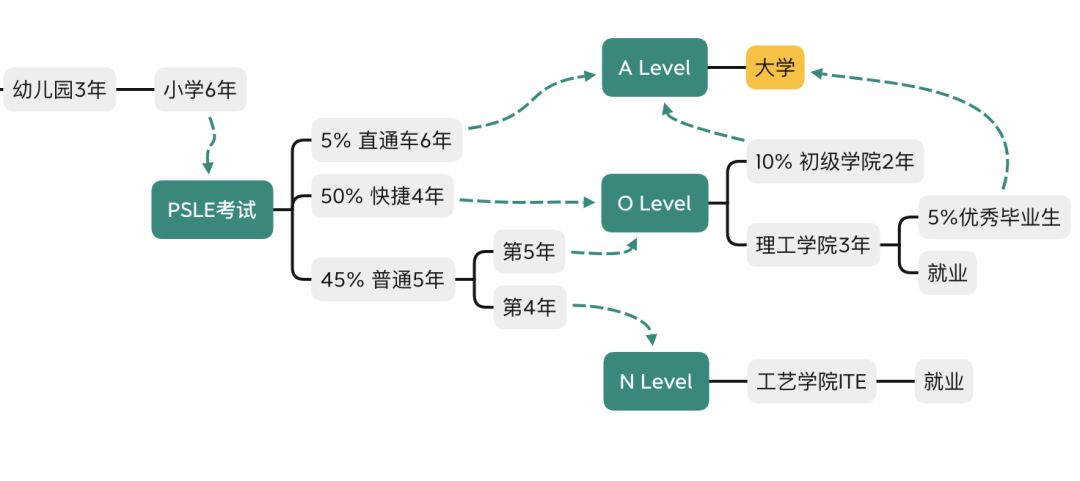
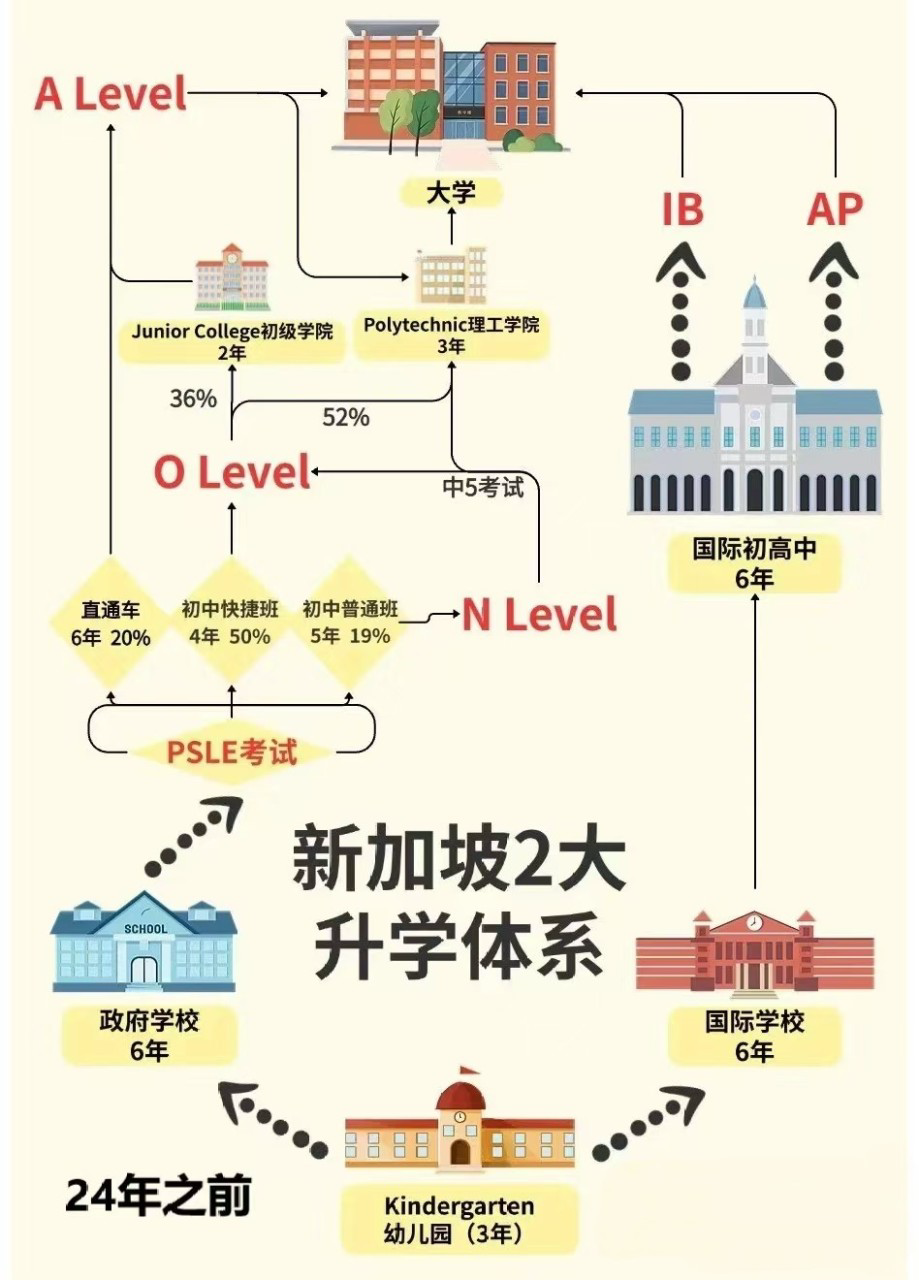
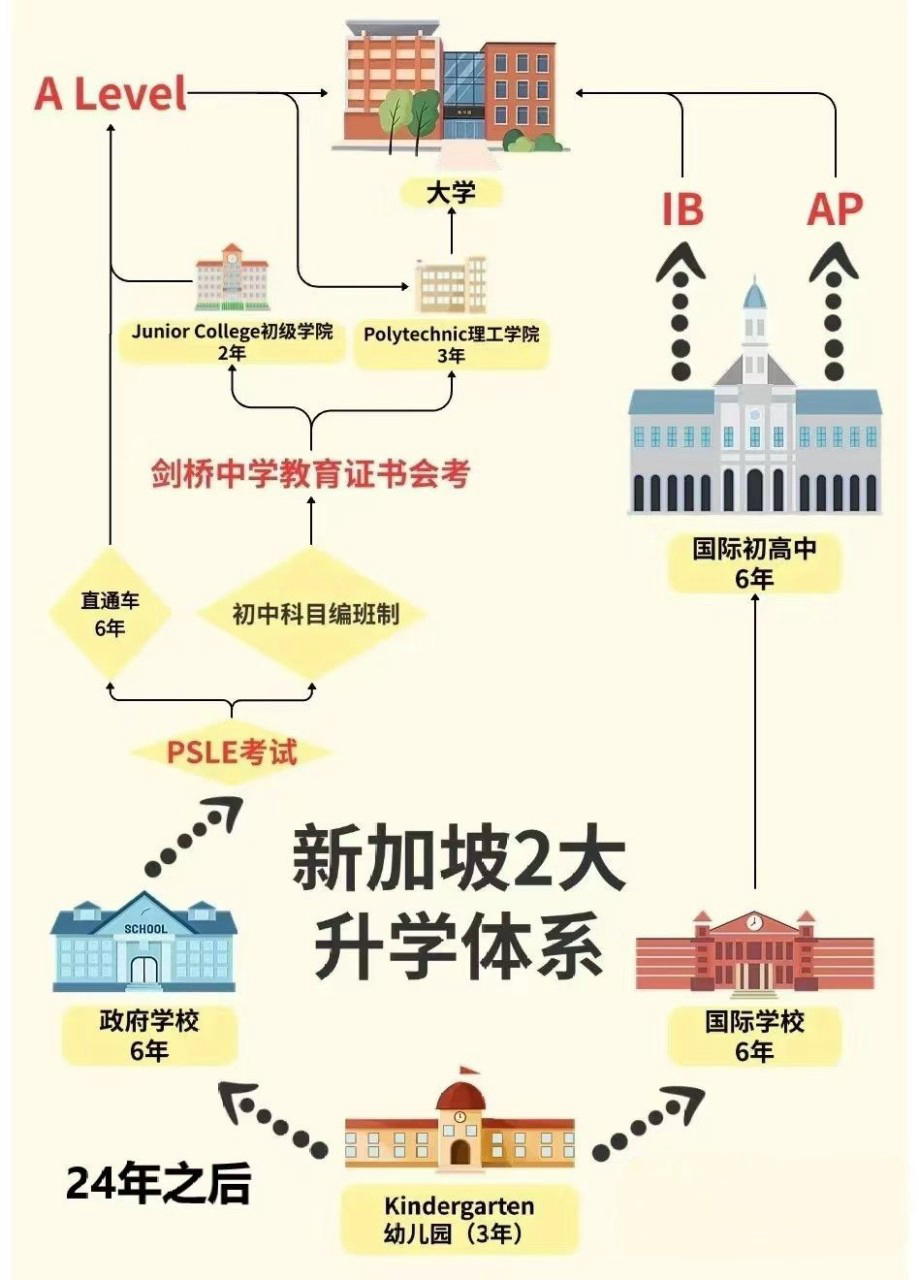
自2024年起,学生们将不再以“快捷源流”(Express)、“普通学术源流”(Normal Academic)和普通工艺源流(Normal Technical)来分班。原有的“聪明学生”和“不那么聪明的学生”的身份标签也将从此划上时代的句号。
教育部早已在2008年废除小学分流制度,用科目编班计划取而代之,成效不错。现在又进一步将科目编班计划延伸至中学,逐步落实王乙康口中的“统一的中学教育,多元的科目编班”的目标。
“我们的鱼儿今后不是在三条隔开的水道往前游,而是在一条宽阔的大河里一起游,但每一条鱼是以自身速度来展开各自的旅途。”
学制时间上,新加坡小学开学时间为一月初,全年有四个学期,每个学期后都有长假。
小学离校考试 Primary School Leaving Examination (PSLE)
成绩如何计算:与国内的百分制不同,新加坡的计算为Achievement Level (AL),换算如下,即AL越低,成绩越好。
考试科目:英语、母语(华文)、英语、科学。每门1-8分,总分4-32分。
根据考试成绩的高低,会就读不同课程:
直通车学校SAP SCHOOL,当PSLE小于等于14分,同等分数下,HCL高华(Higher Chinese Language高级华文)的分数高的优先录取。
高级华文的级别从高到低为:Distinction、Merit、Pass、NO HCL(即普通华文)。
PSLE考试是新加坡小学离校考试,也称为小六会考,是由新加坡教育部举办的一项国家统一考试。新加坡小学有四门必修课,分别是英语、数学、科学和母语,其他课程还包括艺术、音乐、体育、社会以及公民教育。小升初会考主要取决于这四门必修课考试的成绩,每门课成绩各分为1-8级,1为最好,8为最差。因此,学生在小六会考总成绩介于4至32分。
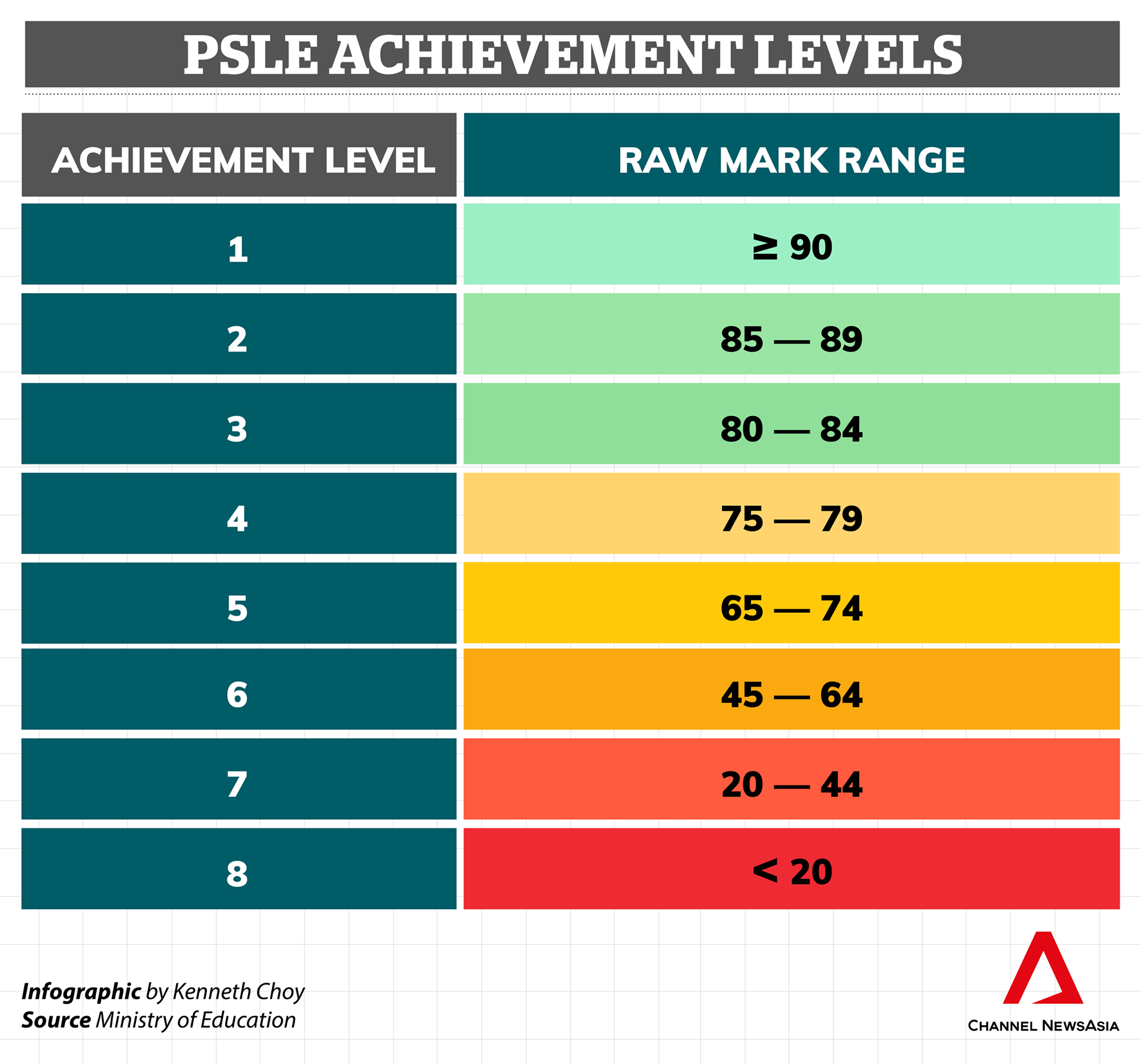
目前,新加坡小升初的分流体系也正在调整的过程中,从原来的根据PSLE考试成绩分流,变为PSLE成绩越好的学生仅在中学一年级时可以修读的G3课程(更深入的科目)越多,而PSLE没有发挥好的学生则更多修读G1或者G2(更基础的科目)的课程,后续随着每年成绩提升,也可以选择修读G3的课程。这样无疑是降低了PSLE对学生的影响与压力,尽量避免“一考定终生”。
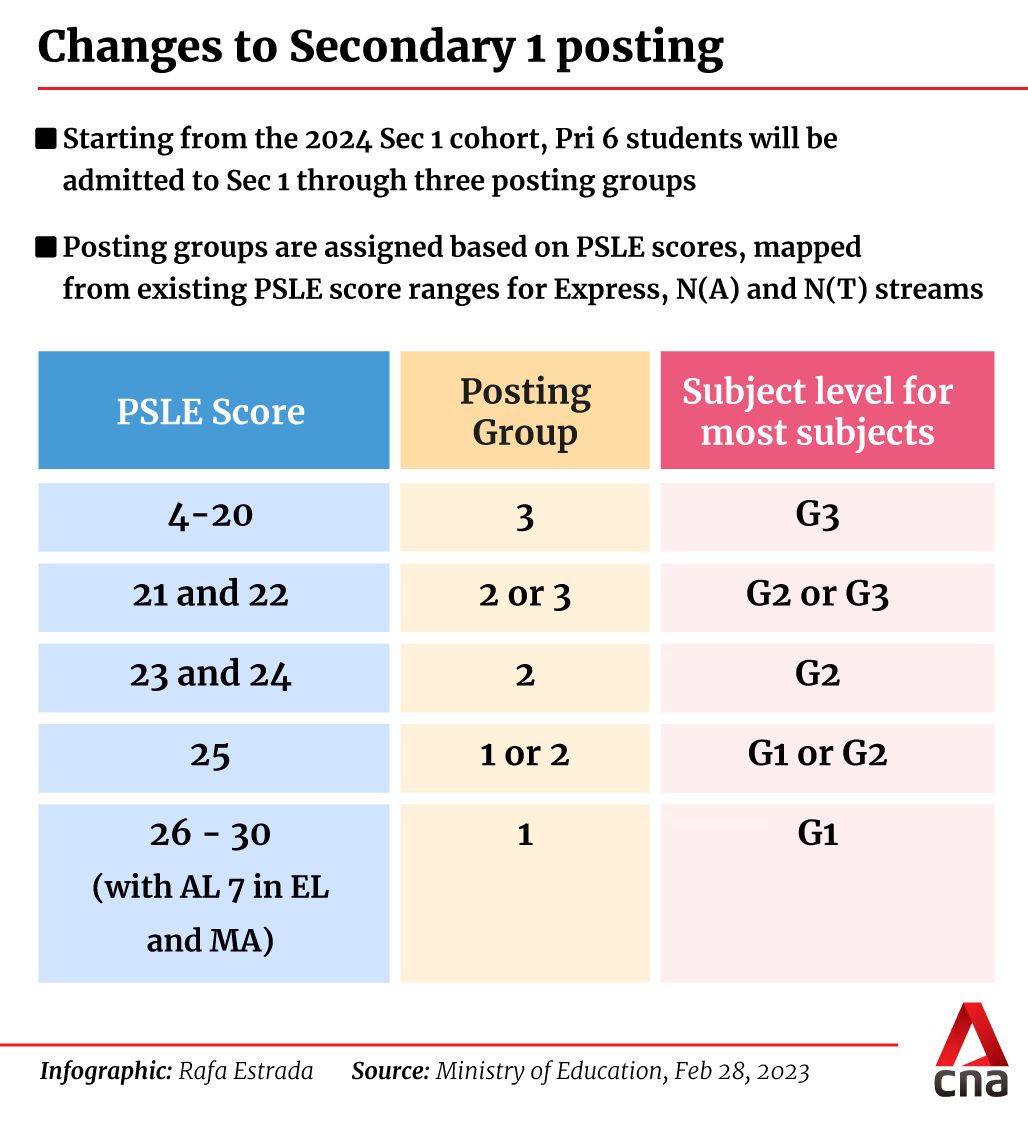
近日,新加坡教育部提出对高才班(GEP,全称Gifted Education Programme,也常被人称作“天才班”)的改革。目前,改革的内容主要包括:
很多人来新加坡可能不是为了自己,而是为孩子教育。四岁前低龄正合适,走国际教育路线的选一家一流的国际学校幼儿园,以后一路升班读上去。想读政府学校的可以幼儿园毕业直接申请政府小学,这是外国人唯一一次不用考试直接入学的机会。
小孩超过四岁错过幼儿园入学机会,那么就得通关AEIS (Admissions Exercise for International Students),或者先送到国际学校适应语言,然后再尝试转到政府学校,具体可以参考下文的介绍。
Ministry of Education
https://www.moe.gov.sg/
Primary 1 (P1) registration is conducted centrally by MOE for parents to register their children in primary school.
For more details and information, visit https://www.moe.gov.sg/primary/p1-registration
以下时间线为2024年的真实用例,关于国际学生的入学方案MOE也做了补充说明
https://www.moe.gov.sg/news/press-releases/20240516-2024-primary-one-registration-exercise-to-start-from-2-july-2024
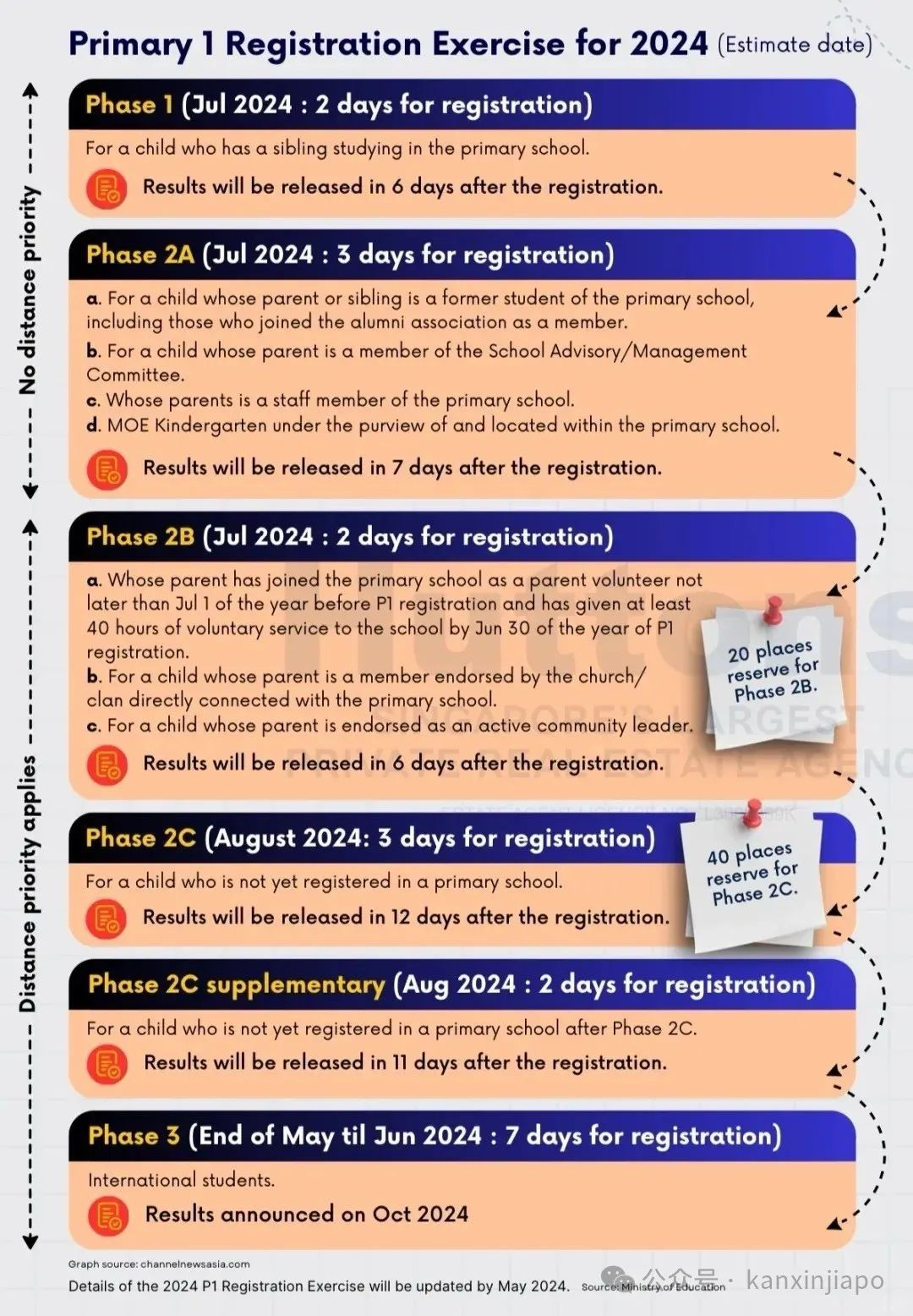
2 Jul - 4 Jul
For a child who has a sibling studying in the primary school.
11 Jul - 12 Jul
For a child:
Whose parent or sibling is a former student of the primary school, including those who have joined the alumni association of the primary school as a member.
Whose parent is a member of the School Advisory or Management Committee.
Whose parent is a staff member of the primary school.
From the MOE Kindergarten under the purview of and located within the primary school.
22 Jul - 23 Jul
For a child:
Whose parent has joined the primary school as a parent volunteer not later than 1 July of the year before P1 registration and has given at least 40 hours of voluntary service to the school by 30 June of the year of P1 registration.
Whose parent is a member endorsed by the church or clan directly connected with the primary school.
Whose parent is endorsed as an active community leader.
30 Jul - 1 Aug
For a child who is not yet registered in a primary school.
15 Aug - 16 Aug
For a child who is not yet registered in a primary school after Phase 2C.
As in previous years, International Students (IS) will register under Phase 3 of the 2024 P1 Registration Exercise, after the allocation of places to all SC and Permanent Residents (PR) under the earlier phases. IS who intend to participate in Phase 3 of the 2024 P1 Registration Exercise must undergo a two-step process:
School admission at Phase 3 is not guaranteed, as there may be limited vacancies after allocation of places to SC and PR children.
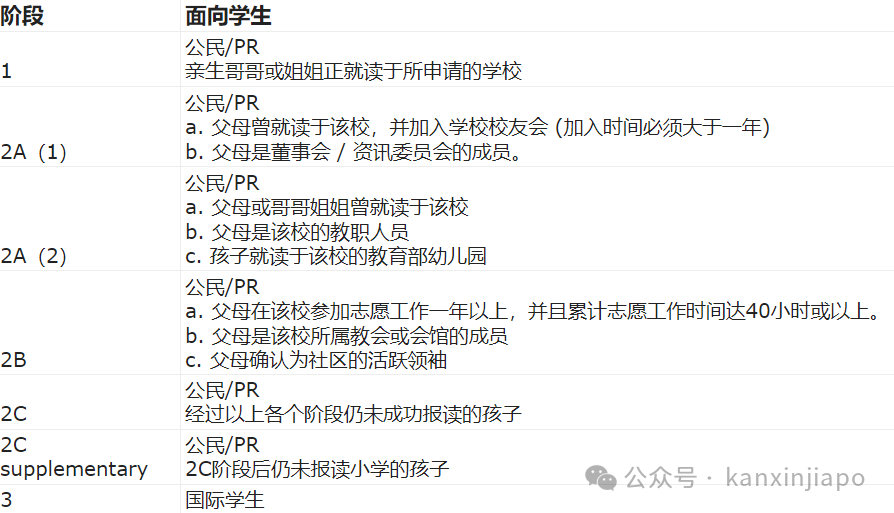
新加坡的小学入学没有考试,满足年龄要求(6-7岁)就可以直接报名。而录取的结果会根据多种因素进行多个阶段的筛选,总的来一共有三个主要阶段:
如果信息不准确请以MOE官方网站为准
https://www.moe.gov.sg/primary/p1-registration/registration-phases-key-dates
Phase 1
针对身份为公民/PR的儿童
Phase 2
针对身份为公民/PR的儿童,又细分为以下阶段:
Phase 3
针对国际学生
越靠前的阶段优先级越高,如果某一阶段没有被选中,可以继续参加下一阶段。值得注意的是,国际学生需要在Phase 1之前就提前申明意向学校,在Phase 3只会公布录取结果。具体各Phase阶段的筛选条件和报名时间如下:
Phase 1
报名时间:6月29日-6月30日
报名条件:有哥哥/姐姐目前就读于该学校
结果查询网址:
https://www.moe.gov.sg/primary/p1-registration/how-to-register?pt=1
Phase 2A
报名时间:7月6日-7月8日
报名结果:7月18日
报名条件:
结果查询网址:
https://www.moe.gov.sg/primary/p1-registration/how-to-register?pt=2A
Phase 2B
报名时间:7月19日-7月20日
报名结果:7月26日
报名条件:
结果查询网址:
https://www.moe.gov.sg/primary/p1-registration/how-to-register?pt=2B
另外在此阶段,家长们还可以通过“学区房”的方式提高录取的概率。学区房根据房子与学校间的距离划分为三档:1公里内,2公里内和2公里外。越近越有优先权,而每一档内大家则机会均等,如果学额不够就通过抽签决定。
在新加坡,我们可以直接根据与所选学校之间的距离将所有住址分为三组:一公里内;一到两公里和两公里外。每个区间内的优先权是平等的,也就是说住在学校隔壁的并没有比住在离学校900米的优先获得学额。
具体划分是可以通过ONEMAP的网页查询 https://www.onemap.gov.sg/
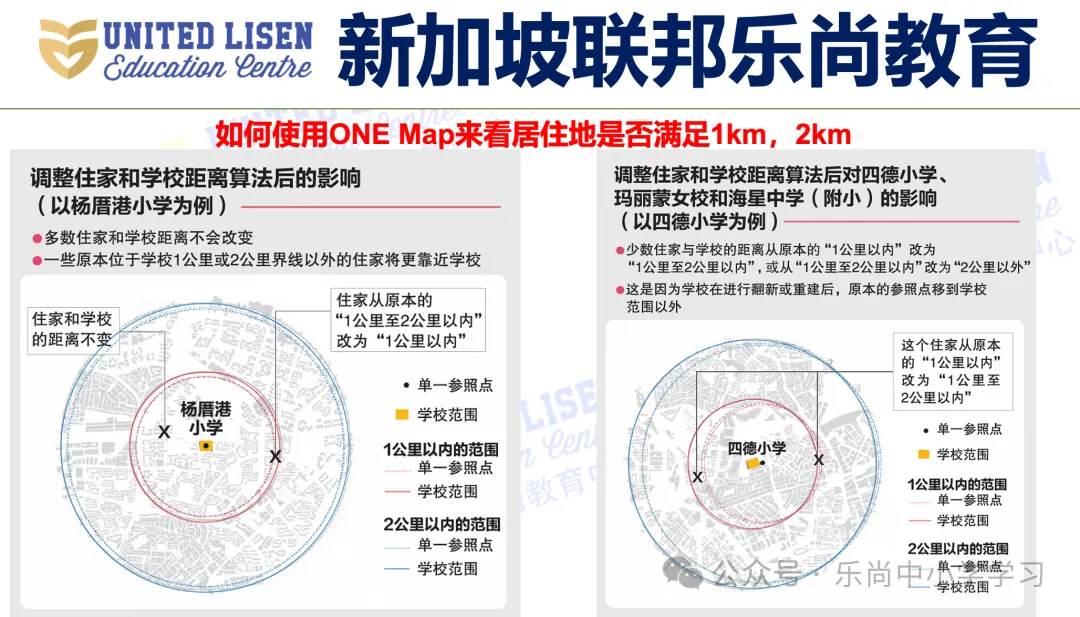
Phase 2C
报名时间:7月27日-7月29日
报名结果:8月10日
报名条件:仍没有成功报名入学的儿童
结果查询网址:
https://www.moe.gov.sg/primary/p1-registration/how-to-register?pt=2C
Phase 2C Supplementary
报名时间:8月15日-8月16日
报名结果:8月25日
报名条件:Phase 2C后仍没有成功报名入学的儿童
结果查询网址:
https://www.moe.gov.sg/primary/p1-registration/how-to-register?pt=2C%20Supplementary
这一轮结束,基本所有的公民和PR儿童都能顺利入学,而学校的名额也所剩无几。如果仍然有未能成功报名入学的儿童,政府会调配其进入还有名额的学校。此后才轮到后面给国际学生的Phase 3。
Phase 3
报名时间:5月31日-6月6日
报名结果:10月
报名条件:国际学生
等Phase1和Phase2分配结束后,如果仍有空位会分配给Phase3。虽然机会渺茫,但还是可以一试,如果运气好的话说不定还能“捡漏”~这里需要注意的是,此阶段报名时间比较早,为5月31日-6月6日,而不是等Phase 2结束之后。
在细看学校的创办历史、学习环境、办学特色之前,我们可以先根据学校有无以下特色教育计划,来分析该所学校是否可以列入拥有竞争力的重点小学行列。
通过邮编看附近有啥小学 https://elite.com.sg/
高才教育计划(GEP,全称Gifted Education Programme)是新加坡教育体系中为top1%优秀学生特别设置的选拔机制,能进入提供GEP计划的学校意味着孩子在学术上的卓越潜力。全新加坡近200所小学中,仅有9所学校开设GEP课程,这些学校被公认为新加坡最顶尖的小学之一。
1 |
Nan Hua | 南华小学 |
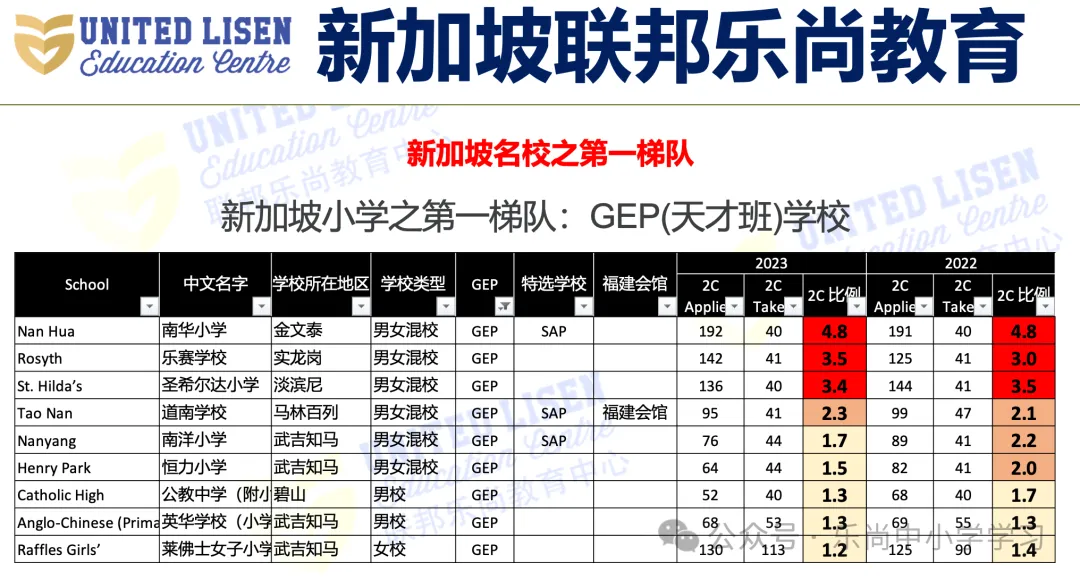
特别辅助计划(SAP,全称Special Assistance Plan)是新加坡政府在优秀的华校推行的计划,在这些学校华文与英文都是学生的第一语言,在小学一年级就开始提供高等华文课程,为学生奠定坚实的双语基础。由于SAP学校具备历史悠久的文化背景和教学优势,通常受到华人家长的青睐,也意味着更激烈的竞争。
1 |
Nan Hua | 南华小学 |

引用caoz在谈谈新加坡的教育和学区房文章中提到的观点
青铜标准: 关联小学。
新加坡小学升中学是看成绩的,但如果某小学与某中学是关联学校,他们叫affliate school,那么这个小学的学生升入这个关联中学就会有一定的成绩照顾,如果这个中学又是成绩特别好的,那么这个小学往往就会被家长高看一样,毕竟可以更容易进入好中学对不对。
比如圣安德烈小学,既不是GEP小学,也不是特许华校,但它关联的圣安德烈中学排名相当不错,而圣安德烈中学又关联圣安德烈初级学院,很多家长觉得这样孩子12年下来风险很低,所以也是一种不错的选择。
这里有意思的是,这种关联不是一对一,在有些情况下,是多对多。比如英华小学有两所(其中一所是GEP小学),关联的英华中学也有两所,是二对二的关联。两两都有分数照顾。
关联关系主要来自于学校的董事会,规模最大的是会馆,和教会。所谓政府小学很多也是靠一些会馆和教会的资金支持的。在新加坡实力最强的是福建会馆,福建会馆旗下的小学,中学,都非常有实力,比如四强之一的道南小学就是福建会馆旗下。此外基督教圣公会教会旗下有很多小学和中学也非常不错。佛教协会的几所小学口碑都很好,中学就很一般。
教会学校不会强制灌输学生信教,佛教协会的学校校园餐厅也会有肉吃,只是校区会有很多教会信仰的标记,以及每天早课可能会有几分钟的祷告之类的。
[]Affiliated Primary Schools](https://sgschooling.com/affiliations)
Not all schools are the same. In Singapore, these 36 schools are special. They give special discount for secondary school admission.
There are 33 affiliated primary schools, 21 girls-only primary schools, and 9 boys-only primary schools.
| Secondary School | Affiliated Primary School |
|---|---|
| Anglo-Chinese School (Barker Road) | Anglo-Chinese School (Junior) |
| Anglo-Chinese School (Primary) | |
| Anglo-Chinese School (Independent) | Anglo-Chinese School (Junior) |
| Anglo Chinese School (Primary) | |
| Catholic High School | Catholic High School (Primary Section) |
| CHIJ Katong Convent | CHIJ (Katong) Primary |
| CHIJ Secondary (Toa Payoh) | CHIJ Primary (Toa Payoh) |
| CHIJ St. Joseph’s Convent | CHIJ Our Lady of the Nativity |
| CHIJ Our Lady of Good Counsel | |
| CHIJ St. Nicholas Girls’ School | CHIJ St. Nicholas Girls’ School (Primary Section) |
| CHIJ St. Theresa’s Convent | CHIJ (Kellock) |
| CHIJ Our Lady Queen of Peace | |
| Fairfield Methodist School (Secondary) | Fairfield Methodist School (Primary) |
| Geylang Methodist School (Secondary) | Geylang Methodist School (Primary) |
| Holy Innocents’ High School | Holy Innocents’ Primary School |
| Kuo Chuan Presbyterian Secondary School | Kuo Chuan Presbyterian Primary School |
| Manjusri Secondary School | Maha Bodhi School |
| Mee Toh School | |
| Maris Stella High School | Maris Stella High School (Primary Section) |
| Methodist Girls’ School | Methodist Girls’ School (Primary Section) |
| Montfort Secondary School | Montfort Junior School |
| Nanyang Girls’ High School | Nanyang Primary School |
| Ngee Ann Secondary School | Ngee Ann Primary School |
| Paya Lebar Methodist Girls’ School (Secondary) | Paya Lebar Methodist Girls’ School (Primary) |
| Singapore Chinese Girls’ School | Singapore Chinese Girls’ School (Primary) |
| St. Andrew’s Secondary School | St. Andrew’s Junior School |
| St. Anthony’s Canossian Secondary School | Canossa Catholic Primary School |
| St. Anthony’s Canossian Primary School | |
| St. Gabriel’s Secondary School | St. Gabriel’s Primary School |
| St. Hilda’s Secondary School | St. Hilda’s Primary School |
| St. Joseph’s Institution | De La Salle School |
| St. Anthony’s Primary School | |
| St. Joseph’s Institution Junior | |
| St. Stephen’s School | |
| St. Patrick’s School | De La Salle School |
| St. Anthony’s Primary School | |
| St. Joseph’s Institution Junior | |
| St. Stephen’s School | |
| St. Margaret’s Secondary School | St. Margaret’s Primary School |
直接招生计划(DSA,全称Direct School Admission)为具备特长的学生提供了直接进入名校的机会,尤其针对在数学、音乐、体育等领域有突出专长的学生,如果申请成功,学生则无需会考成绩,在会考成绩放榜前接到录取通知。
新加坡从小学二年级开始就推行课外活动,每个孩子必须选一样CCA,会一直持续到大学。CCA是Co-Curricular Activities的缩写,也就是“辅助课程”。本地学校CCA的地位不一般,有时甚至比核心文化课都要重要!每个学生都必须参加,而且是记录在成绩单的,从小学到初院,全部有成绩记录。不仅和升学挂钩,未来申请奖学金,甚至申请国外大学都有影响。
很多学校尤其是名校都有自己的传统特长项目,比如英华自主中学的游泳和橄榄球都达到了国家级别专业运动员水平,奥运游泳冠军、蝶王约瑟林就是英华校友;很多学校的艺术团体水准之高堪比专业人士,公演甚至一票难求,比如华中的黄城夜韵华剧、莱佛士钢琴乐队、德明华乐团等。如果孩子具有出色的相关才艺,就是进入名校的敲门砖。
CCA的辅导老师是在网上公开招聘的,某些老师可能是新加坡交响乐团的乐手、来自中国的体育教练和退役运动员,或者一些兼职的教师。所以出于经费等原因,普通小学和名校在所能提供的CCA课程水平还存在一定差距。
具有特长的学生可以参与DSA (Direct school admission)学校直接招生计划,报考前提通常是学生必须具有优秀的学习成绩(数学、科学、华文、英文)或者其他突出的才艺,譬如体育、书画、音乐等,要参照各个中学的CCA设置和要求。
其他像福建会馆学校和邻里名校,大家心中自有一杆秤,感兴趣的就看以下文档了解吧
1 |
Princess Elizabeth | 伊丽沙白公主小学 |
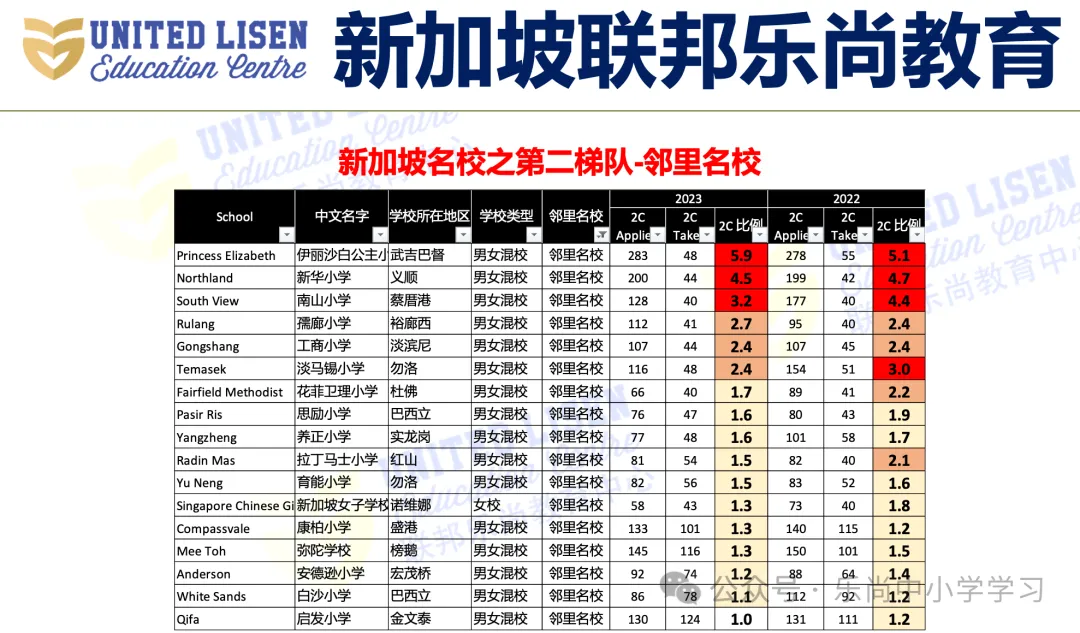
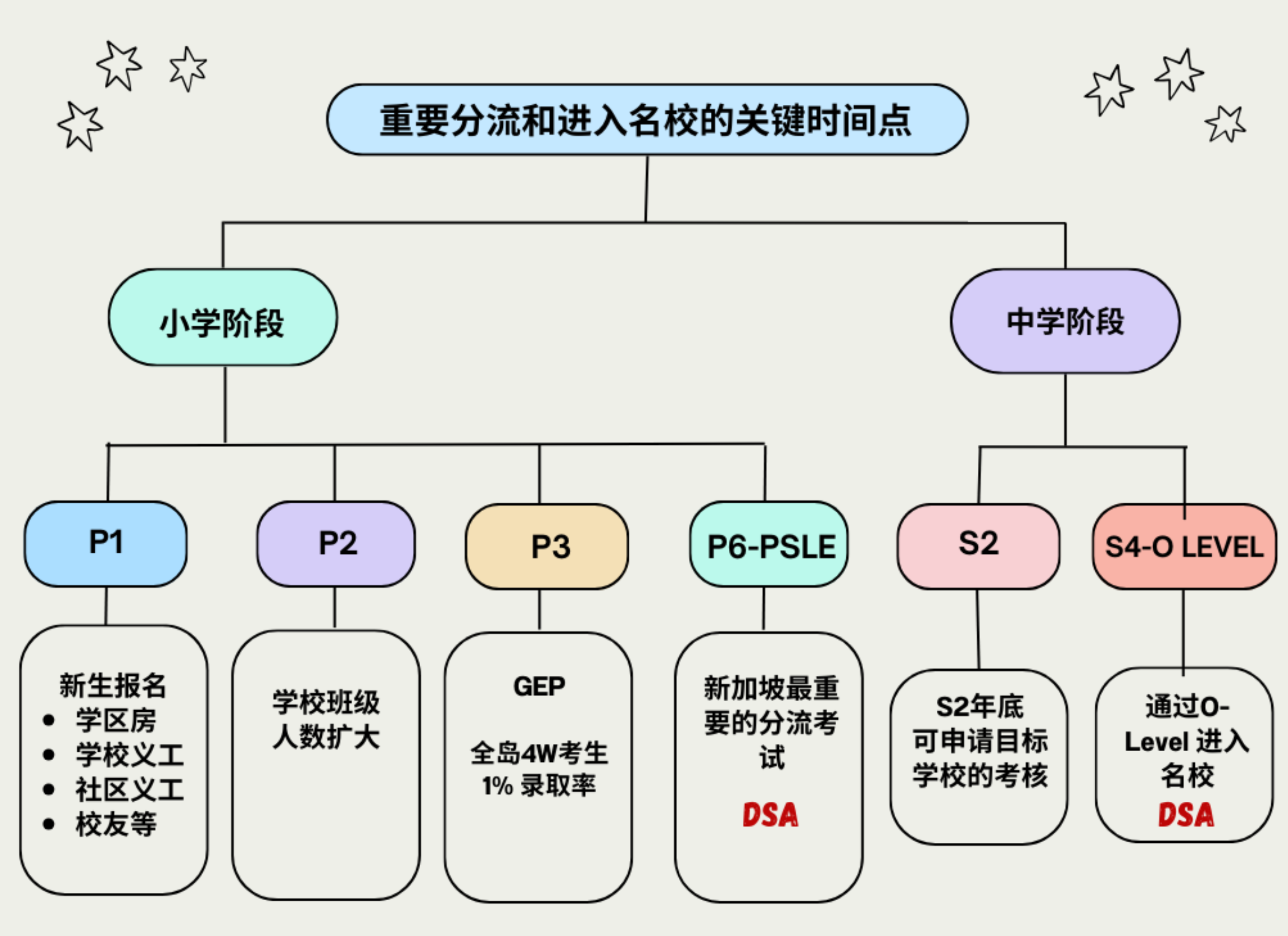
大部分人可能比较熟悉3个阶段
其他阶段也有极少数幸运儿可以有条件进入知名学校,但毕竟是少数,摸不清楚门道的话也不用抱有太高希望
网上也有很多信息可能已经过时,我的文章未来不持续更新政策变化也一样会不准确,所以推荐大家优先以MOE官方的每年小学报名信息和流程为准
https://www.moe.gov.sg/primary/p1-registration
综合而言,小一报名的优先级考虑要素如下:
普通人制定小学目标,尽可能围绕以下几点思考
P1 Registration Portal Guide for Parents
https://www.moe.gov.sg/-/media/files/primary/p1-registration/2024-p1-registration-portal-guide-for-parents.pdf
Frequently asked questions (FAQ) - Primary One Registration Portal
https://www.moe.gov.sg/faq?categoryid=F61369DB2D624A40ACA9C73104E3F213
https://www.moe.gov.sg/primary/p1-registration/home-address
MOE官方网站做了详细的介绍,这里就说下重点
How balloting works
https://www.moe.gov.sg/primary/p1-registration/understand-balloting
Priority admission to a school will be given to children in this order:
在每年的小一报名,优先录取的顺序是这样子:
从 2022 年起,教育部将修订小一报名制度,把住家与学校距离参照范围扩大。为了确保更多孩子能够就近入学,2C阶段的学额增加一倍至 40 个学额,好让更多与学校没有关系的孩童有机会在住家附近的学校就读。
常用的两个网站,是以住址为中心,查看1公里内和1-2公里的学校
https://www.onemap.gov.sg/#/SchoolQueryInfo
https://elite.com.sg/
eduguru既可以查新加坡小学抽签率,也可以告知每年的小学报名时间线
https://eduguru.sg/

同时也推荐【程序员奶爸】制作的以学校为中心查看周边公寓
https://happychild.sg/
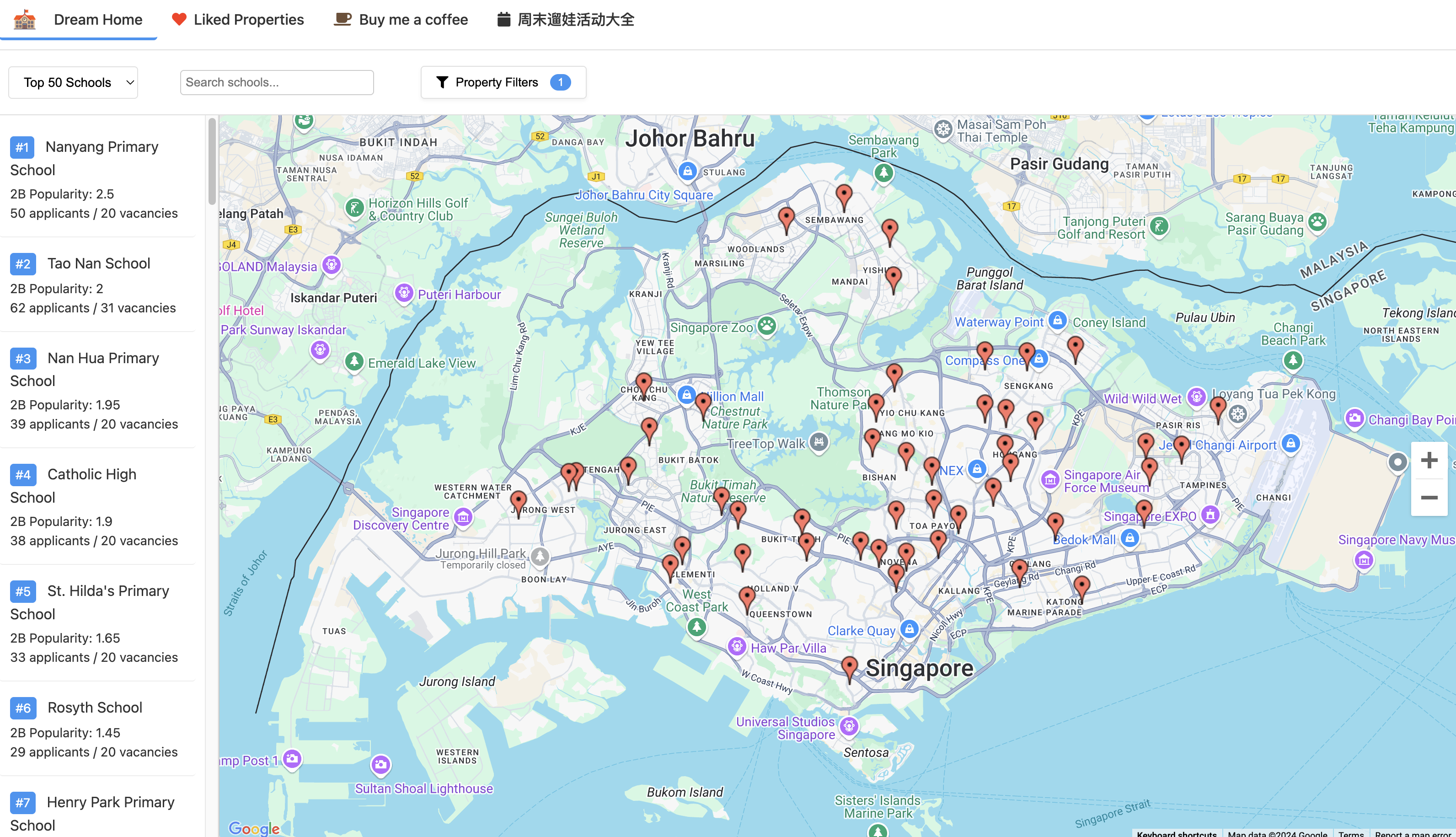
在满足SC身份和1公里内的条件后,那么接下来要叠buff的就是义工
查看历年2B阶段小学报名人数和抽签率可以参考
https://sgschooling.com/
Phase 2B
Endorsed active community leaders are eligible to register their child only for schools within 2km of their residential address in Phase 2B.
For a child who gains admission under the “parent is an endorsed active community leader” eligibility to a school within 2km of the address used for registration, they must reside at that address (which shall continue to be your NRIC address) for at least 30 months from the start of the P1 Registration Exercise, which is 2 July 2024 for the 2024 P1 Registration Exercise.
If the 30-month stay requirement is not met, MOE has and will transfer the child to another school with vacancies, as the priority admission to the first school was based on the declared address used for registration.
https://www.moe.gov.sg/primary/p1-registration/registration-phases-key-dates?pt=2B
用大白话简单翻译下就是3种义工类型
What do People’s Association grassroots leaders do?
https://www.gov.sg/article/what-do-peoples-association-grassroots-leaders-do
Primary One Registration under Phase 2B
Eligible GRLs with two years of continuous and active service in GROs can apply for Primary One registration for their children under Phase 2B in schools within 2km of their residence. The rationale for this scheme is to promote greater collaboration between the schools and the community. The experience and expertise of GRLs can be tapped by the schools to start community activities in their areas.
About 1% of GRLs apply per year and the majority of successful applicants continue serving in the GROs for many more years.
飘过新加坡的日子 - Grass Root Leader(GRL),社区义工,Executive Member(EM),Observer (2022)
上述文章虽然是2022年的,但依然是很不错的社区义工参考经验,我还是会简化聊下重点
社区义工的好处
2B报名社区义工资格
Grassroots Volunteer报名网站
https://www.pa.gov.sg/
https://grl.pa.gov.sg/grlpa/grp/
注1:只有新加坡公民和PR有资格加入社区义工
注2:你只能加入你当前居住地(IC上地址)的RC/NC
社区义工组织构架
基层社区RC/NC头衔分配如下
其中Constituency Manager 是CC指派的,然后除了Observer,其他都算正式的Grass Root Leader(潜台词:2B报名资格)
其中Associate Member(AM)表示以前在这个社区做义工,后来搬走了;感情深似海,回来继续服务社会。
社区义工时间点
拿到PR后,马上去报名,时间点计算如下:
算下来,你至少要预留4年时间来拼爹。
社区义工时间安排
算下你的工时,肯定比学校做义工要多很多;这就要看你的心态平衡了。另外一个关键是PR好歹能有机会进社区义工,而好学校的义工基本理都不理你。
社区义工转正
社区义工每年一次换届,每年1月出正式的RC/NC名单;Constituency Manager会在转正前要你提供相应材料,正式转正会给你
社区义工2B拿信流程
如果你正式义工做满两年,在5月初,PA的grassroots connect网站会启用P1报名申请(P1 Registration)。
用你的Singpass登录,按图索意,提交申请即可。
申请表有3个部分:
社区例会的时候,Chairman也会提醒大家登录;按照要求把该填的都填了,Constituency Manager(PA工作人员)就会出信给你了。
注意事项
2022年最新政策
新加坡政府在教育政策上倡导的是“每所学校都是好学校(Every School a Good School)”,这句话不是嘴上说说而已,而是真的有在潜移默化践行
教育对全球各个国家来说都是极为重要的民生工程,每个国家的教育理念不同,新加坡也有自己的特色
2024年新加坡的GEP改革等一系列措施是一个大的变化,作为普通人可以关心的几个方面是
caoz分享的新加坡教育系列
2025-01-01 10:59:49
之前已经分享过新加坡怀孕生小孩的准备经验,接下来就是小孩出生后怎么带的问题了,而新加坡小孩出生2个月就可以上Infant,那么大家主要考虑的就是幼儿园阶段前后上学问题。新加坡7岁上小学以前统称为Preschool,不过又会按年龄细分为若干阶段比如Infant/Playgroup/N1/N2/K1/K2,什么是Infant Care/Child Care我一开始也是听的一头雾水,不过研究过后发现其实对应国内常说的托儿所和幼儿园,了解清楚规则和入学报名政策也就明白提前开始准备是非常有必要的。本文主要分享新加坡幼儿园的报名准备阶段经验,希望对各位新手父母有帮助。
更多新加坡幼儿园的经历分享可以在小红书进行搜索
2025年01月01日 - 更新2025年私立幼儿园和国际幼儿园讨论
2023年03月10日 - 增加 MindChamps PreSchool Fees For 2023
2023年02月26日 - 初稿
阅读原文 - https://wsgzao.github.io/post/singapore-preschool/
网上搜索新加坡幼儿园会出现很多信息,我个人觉得重点看下新加坡政府官网ECDA(Early Childhood Development Agency)就好
各位可以根据自身情况关注几个重点
先理解新加坡preschool按年龄分阶段定义是怎样的,Full-day和Half-day的时间差异
新加坡的幼儿教育可以大体上分为托儿所阶段和幼儿园阶段,前者提供育婴服务,而后者则开设各式各样的启蒙课程。
而学制也和中国不太一样,根据孩子的年龄,可以具体分为6个阶段:
如果和中国的学制对应的话,N2对应小班,K1对应中班,K2对应大班。Play Group也就是我们常说的“豆豆班”,以及再之前的育婴阶段,目前在中国的幼儿园体系里没有完全对应的部分。
中国的幼儿园是每年9月开学,招收满3岁的孩子,而班级里最大的孩子已经接近4岁。新加坡没有固定的入园年级,随时都可以入园。
中国的幼儿园一般是早上7点半到8点半之间入园,下午4点左右接回,时间相对固定。而新加坡的学前教育的在校时间主要分为两种。
https://www.ecda.gov.sg/parents/choosing-a-preschool/choosing-a-preschool-for-your-child
Types Of Preschool Services
ECDA-licensed preschools provide care and education for children between 2 months and below 7 years. Here is an overview of the types of services that may be offered in a preschool:
Infant Care Centre
Child Care Centre
Kindergarten
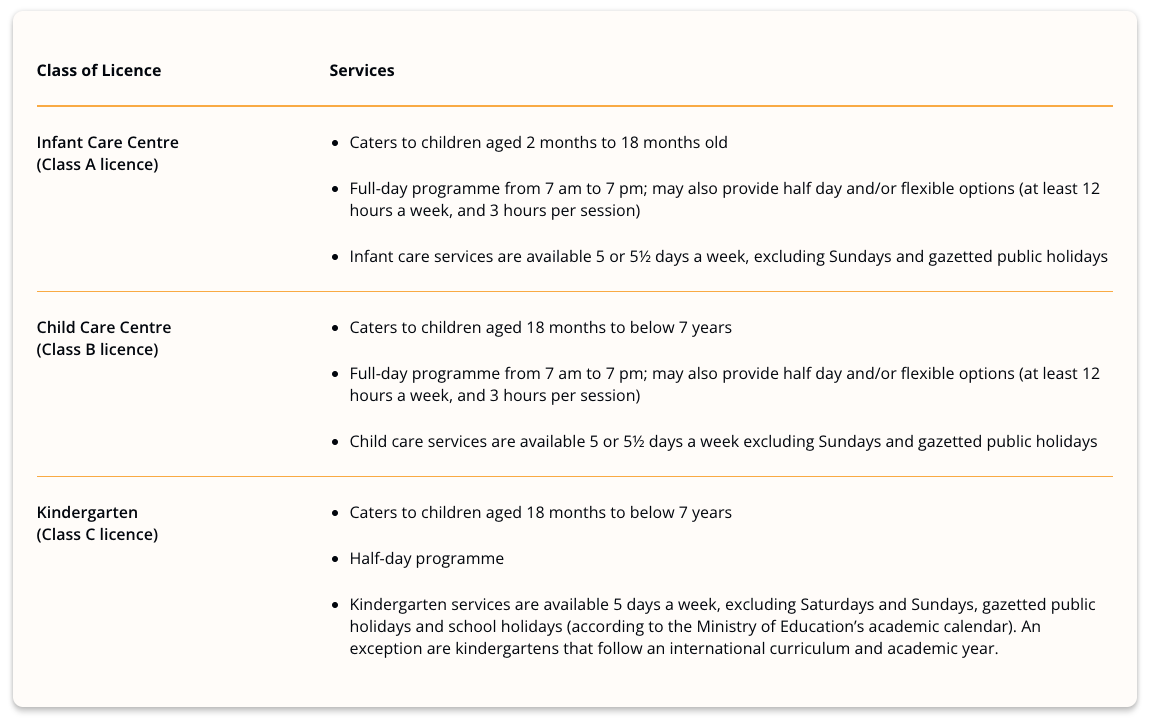
善用preschool search搜索框根据居住地和公司来了解周围有哪些preschool,可以配合filter过滤自己关注的信息
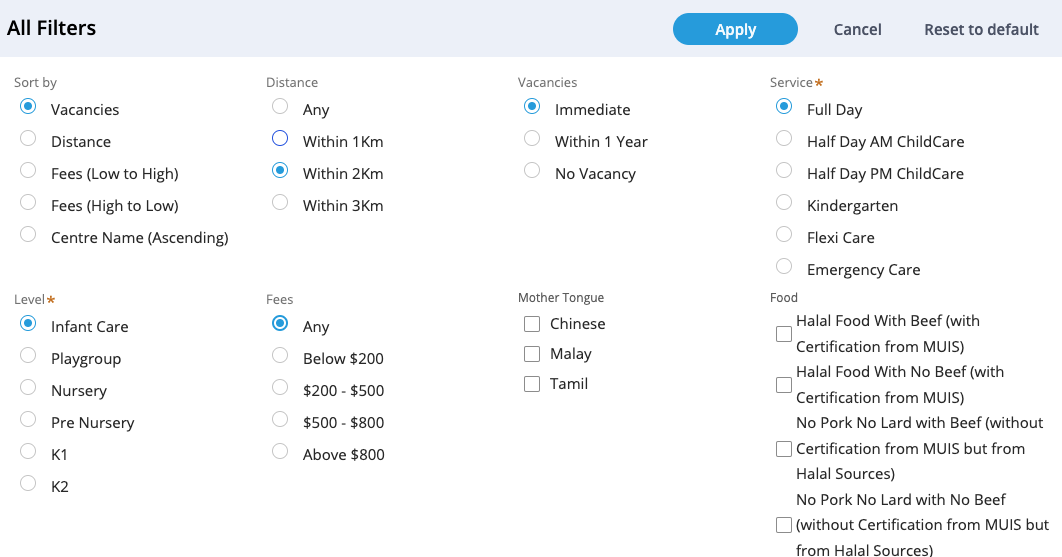
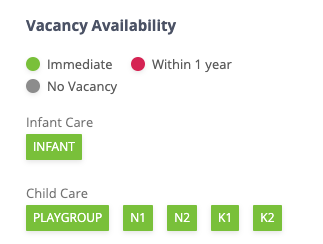
Levels Offered
InfantInfant (2 to 18 mths)
PlaygroupPlaygroup (18 mths to 2 yrs old)
Pre NurseryPre-Nursery (3 yrs old)
NurseryNursery (4 yrs old)
K1Kindergarten 1 (5 yrs old)
K2Kindergarten 2 (6 yrs old)
https://www.ecda.gov.sg/parents/preschool-search-portal
新加坡的幼儿园大体上可以分为四种不同的类型,分别是政府幼儿园、政府资助幼儿园、私立幼儿园以及国际幼儿园。
国际幼儿园我在新加坡政府学校和国际学校的上学路径分析已经做了描述,这里就不细说了,一般人要承担每年4w新币的开销,同样面临国内经常提到的中产返贫三件套风险
我偷懒只列举一部分,关于口碑评价好坏各位可以自行通过Google或者小红书搜索更多细节
能获得多少补贴看下面的链接自己算,按Full-Day价格中位数简单粗暴的分为2类,反正价格也在不断水涨船高
Subsidies & Financial Assistance
https://www.ecda.gov.sg/parents/subsidies-financial-assistance
私立和国际幼儿园价格普遍2000新币以上,Infant Care阶段往往是最贵的,之后的Child Care阶段价格会降低一丢丢。
MindChamps PreSchool Fees For 2023
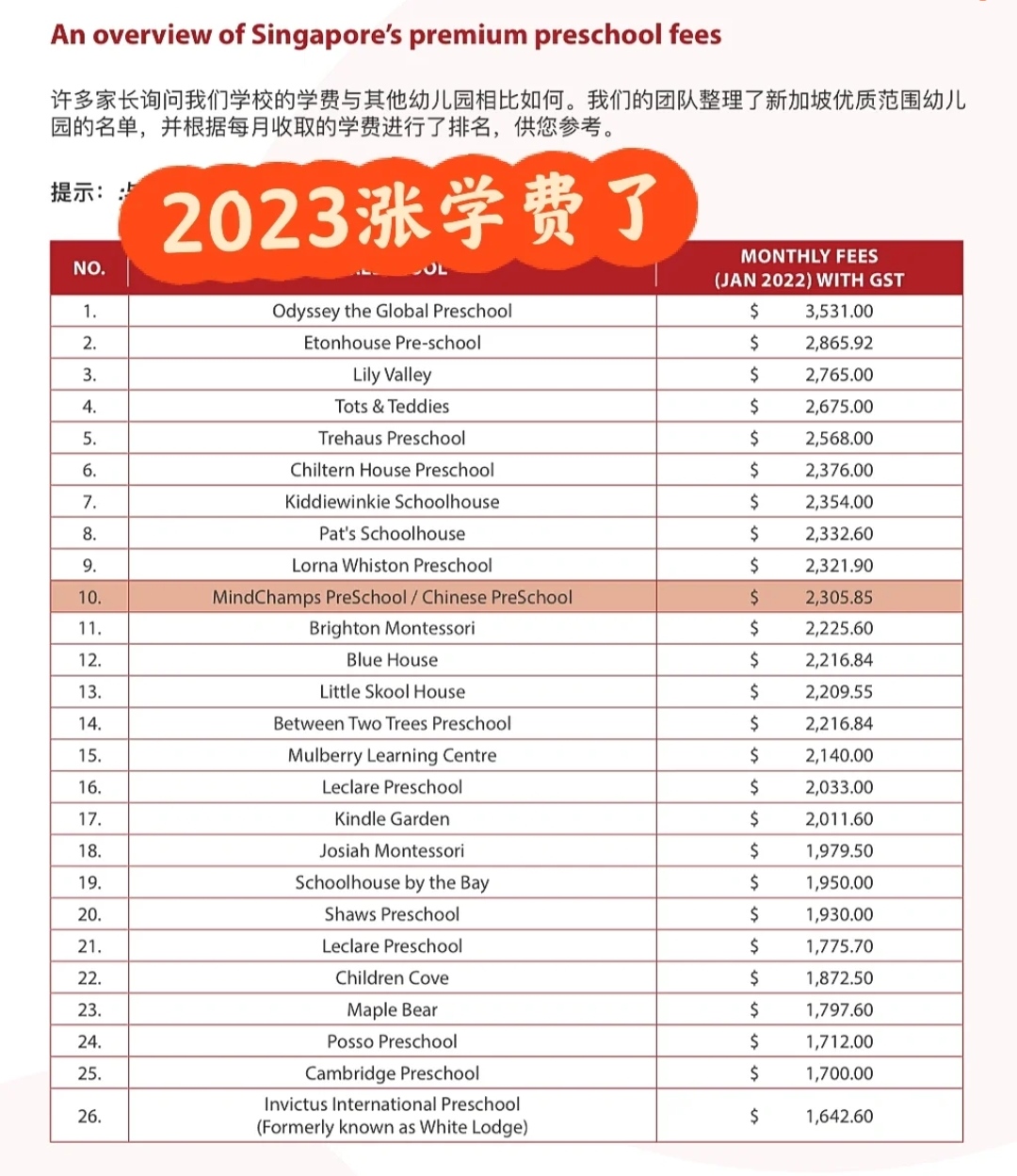
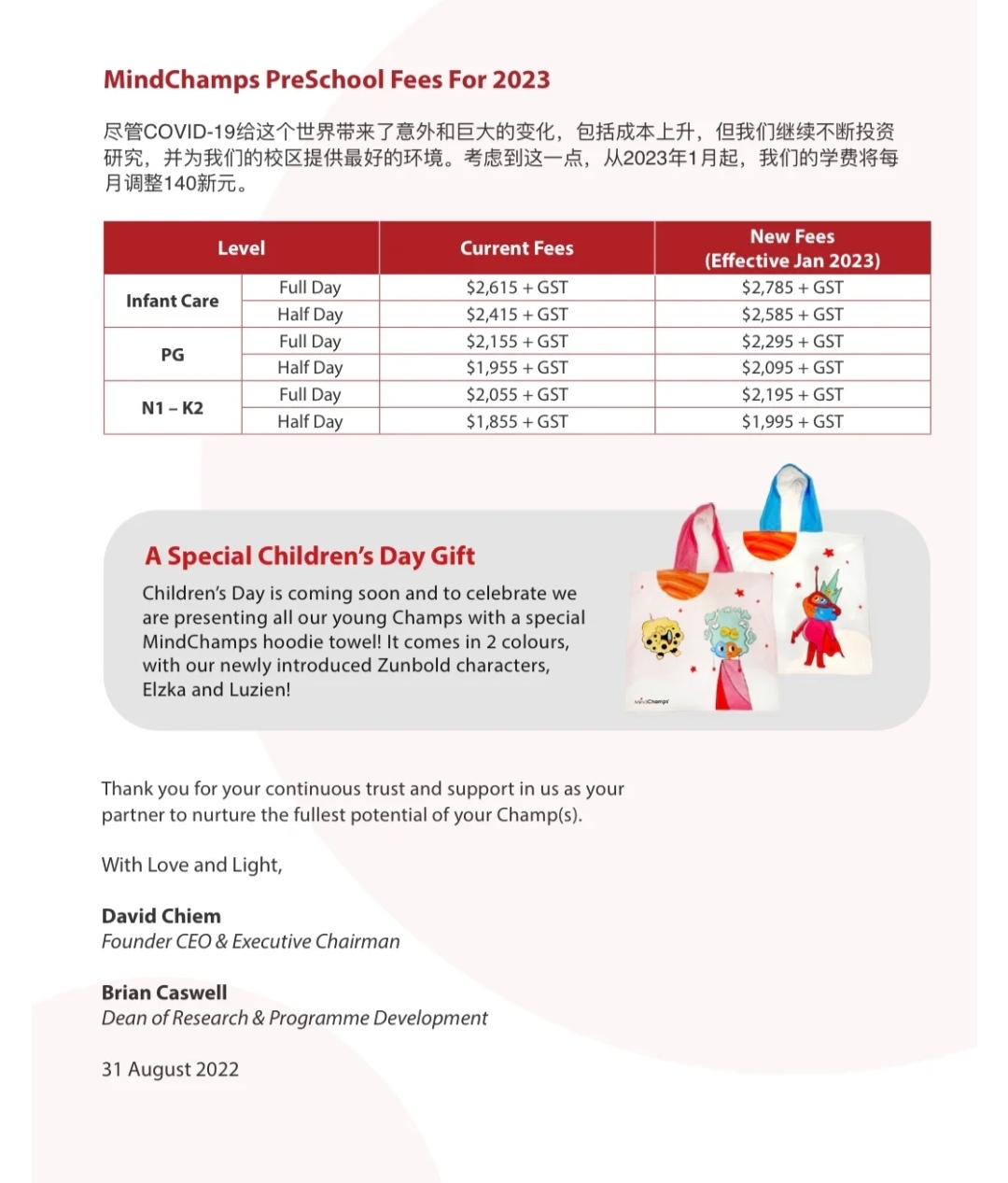
私立学校中新加坡本地人对The Schoolhouse【Pat’s Schoolhouse】的信赖程度较高,华人群体则对MindChamps的冠军思维比较认可,相对于政府资助幼儿园各有利弊,大家根据自己的教育理念量力而为吧
https://forums.hardwarezone.com.sg/threads/mindchamps-vs-myfirstskool.6340131/
政府资助幼儿园价格分为2-18个月和18个月后两个阶段,价格有明显的区别,要是算上SC公民补贴自然很便宜。其中要注意2点
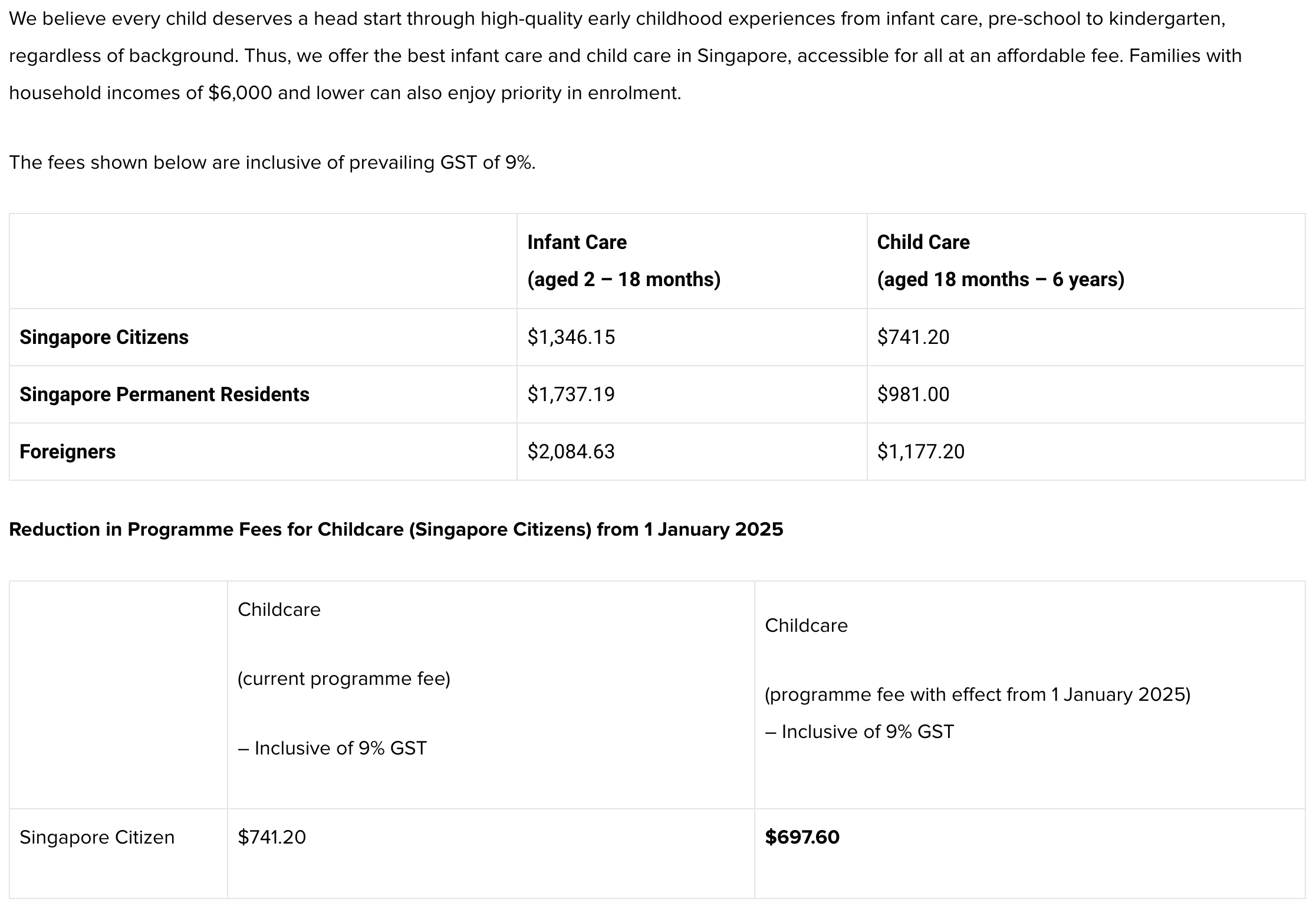
Anchor Operator Scheme (AOP)
Keep to a monthly fee cap of $720, $1,275 and $160 (excluding GST) for full-day child care, full-day infant care and kindergarten respectively, and ensure any fee increases are kept affordablefor parents.
https://www.ecda.gov.sg/parents/choosing-a-preschool/aop
另外新加坡本地人也会不约而同选择补习,这个话题未来再单独写一篇文章展开聊吧
The one my kids went in kindergarten
这一类幼儿园就是由政府主办的幼儿园,一切由教育部监管。这类幼儿园是教育部从2014年才开始试点的项目,而从第一年招生开始,就受到了广大家长的追捧。因为在小一入学时,教育部直属幼儿园的学生有优先权!
大家都知道,新加坡小一入学分阶段进行,其中竞争非常激烈的是2B阶段(家长做义工)以及2C阶段(1公里内报名的学生进行抽签)。但是如果孩子就读的是MK的话,那么就可以享受2A阶段的待遇,也就是与父母兄弟姐妹曾是这个学校的学生、父母是小学教职工等在同一个阶段报名。
https://www.moe.gov.sg/primary/p1-registration/registration-phases-key-dates?pt=2A
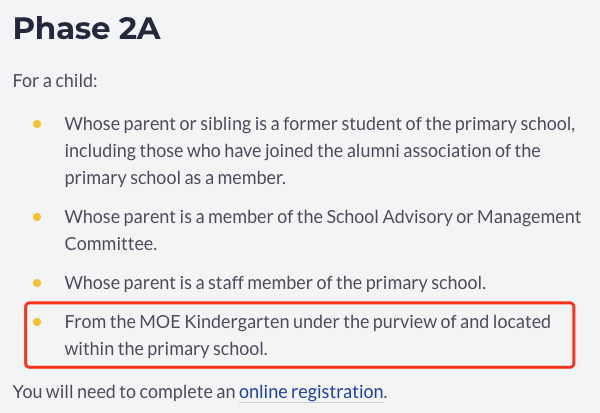
新加坡目前采用的是“分流”教育体系,简单来说就是根据学生在小学六年级的PSLE考试成绩去分配不同的升学路线。根据升学路线的不同,学生在之后会参加N-Level、O-Level和A-Level等考试,来决定自己就读的学校类别。
总体分为5个阶段:幼儿园3年、小学6年、中学4-5年(初中)、JC(初级学院)/Poly(理工学院)2-3年(高中/专科)、大学3-4年。
新加坡小学采取的是半天制教学,但大多数家长都会安排学生在课外参加各种补习班,这样才能从小六会考激烈的竞争中脱颖而出。小六会考(Primary School Leaving Examination, 简称PSLE)可以说是是新加坡学生最关键的考试,因为这场考试将决定学生的升学线路,对于相当一部分的学生而言,基本算是“一考定终身”。
需要注意的是,中学从2024年起不再分成快捷和普通源流班,但直通车依然保留
新加坡小学参考综合排名
https://sgschooling.com/
https://schlah.com/
https://www.moe.gov.sg/-/media/files/secondary/secondary-school-education-booklet-2022.ashx
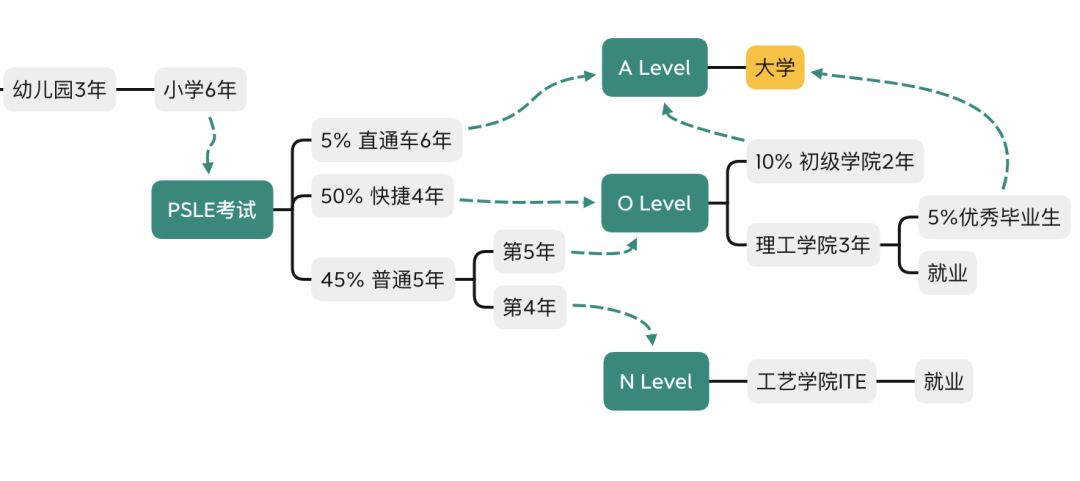
Infant Care in Singapore: The Ultimate Guide To School Fees, Locations, Subsidies and More
Infant Care vs Babysitter vs Nanny – Cost of Childcare Options in Singapore